快速入门指南
您可以免费试用我们的申请16天。在这段时间里, 除了通道管理器之外, 您可以访问所有的内容, 并且您的帐户是预先生成的一系列测试数据来帮助您入门的。这是一个很大的需要, 所以我们把这个 ' 快速入门 ' 指南, 以帮助您浏览前台和预订引擎, 以获得最大的试用期间。
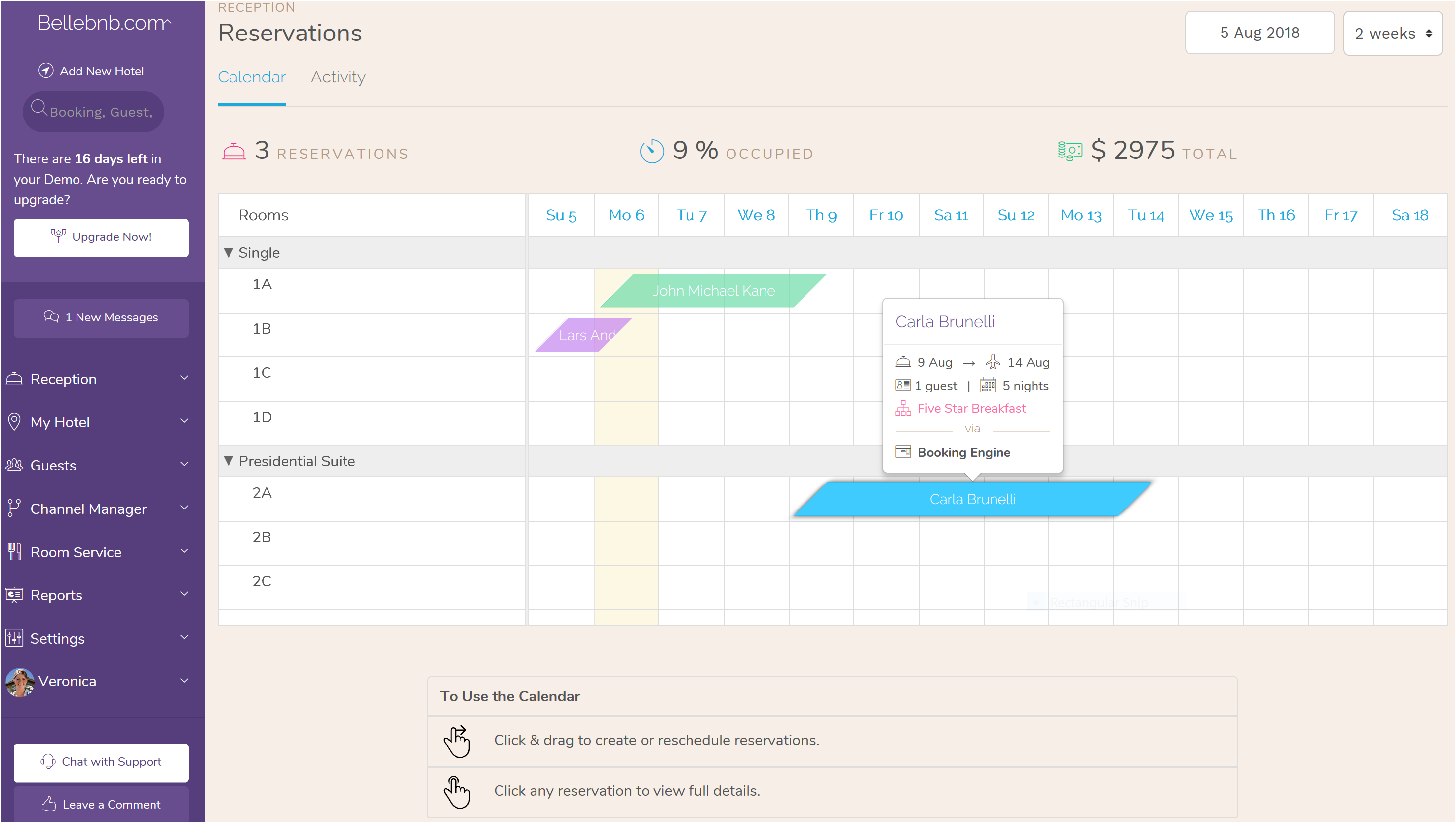
I. 探索测试预订
输入您的酒店信息后, 您将被带到应用程序的中心部分: 您的预订日历。在这里你会发现三个测试预订, 一个到达今天, 一个登记到酒店, 一个已经退房。
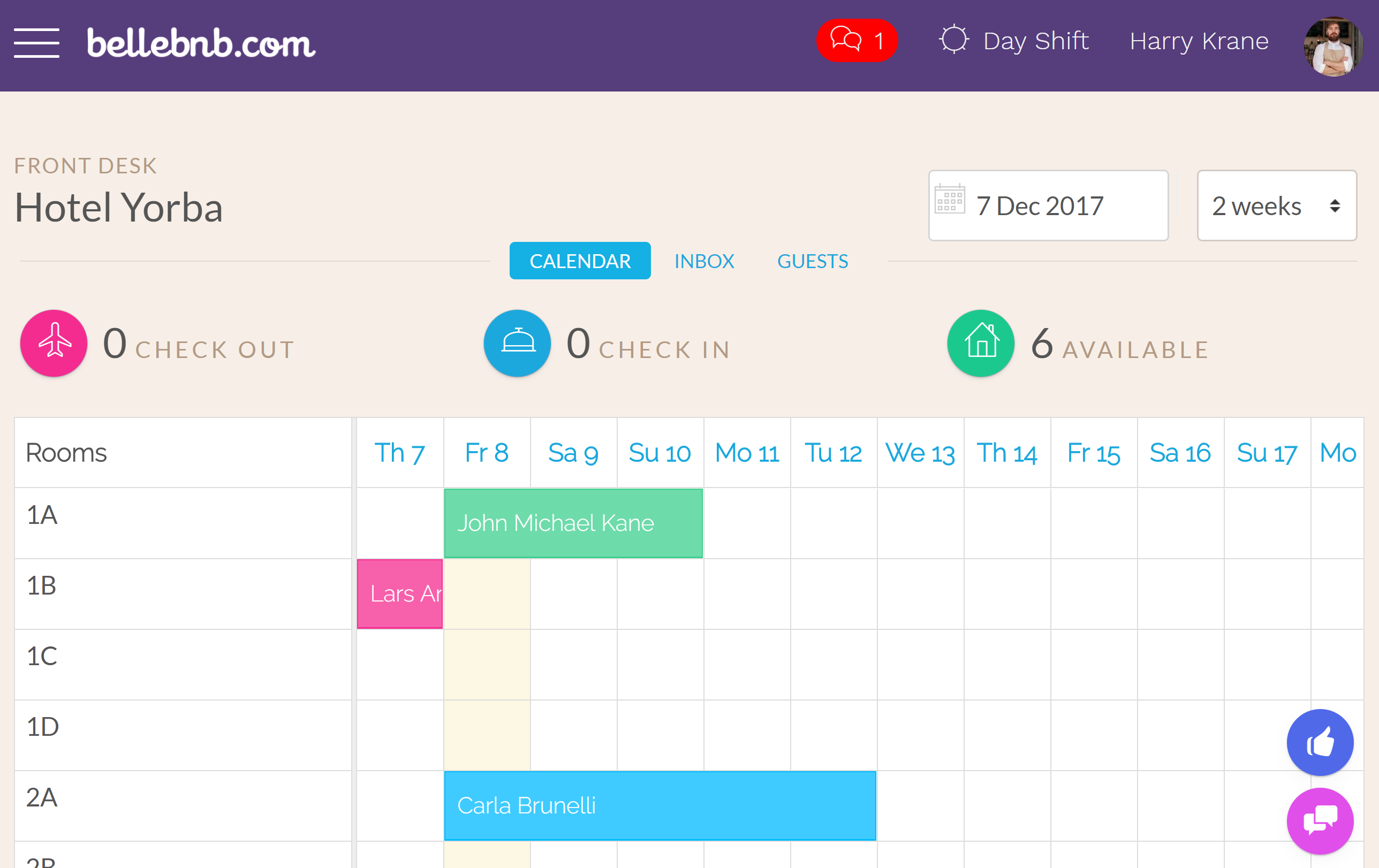
在主菜单中单击 "收件箱" 选项卡或转到 "前台 > 酒店活动" (单击导航栏左侧的 "汉堡包" 按钮)。这是您酒店中活动预订的概览。你甚至有你的预订在哪里生成的细分。
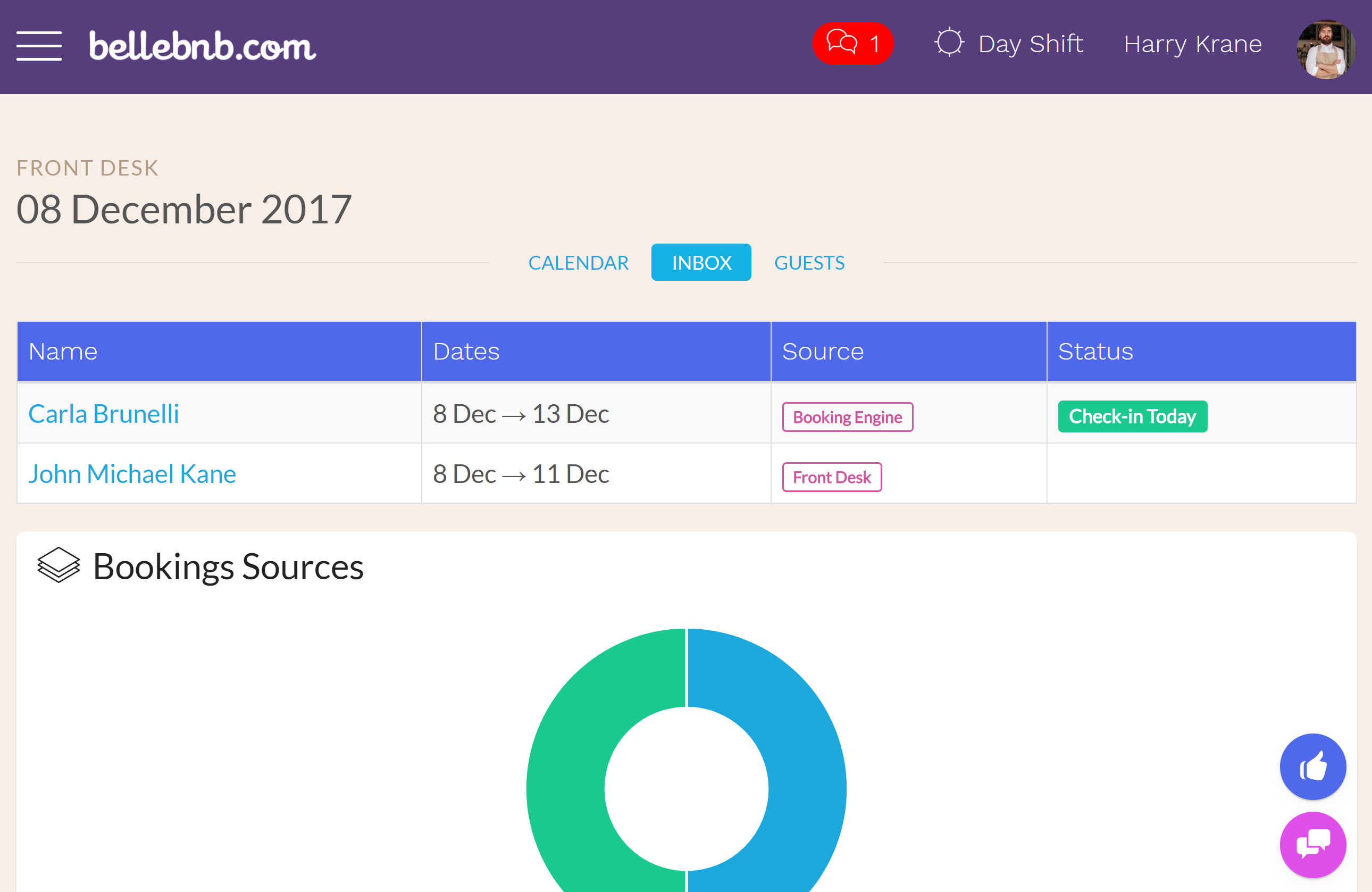
点击预订卡拉 Brunelli。您将看到此预订尚未入住酒店。
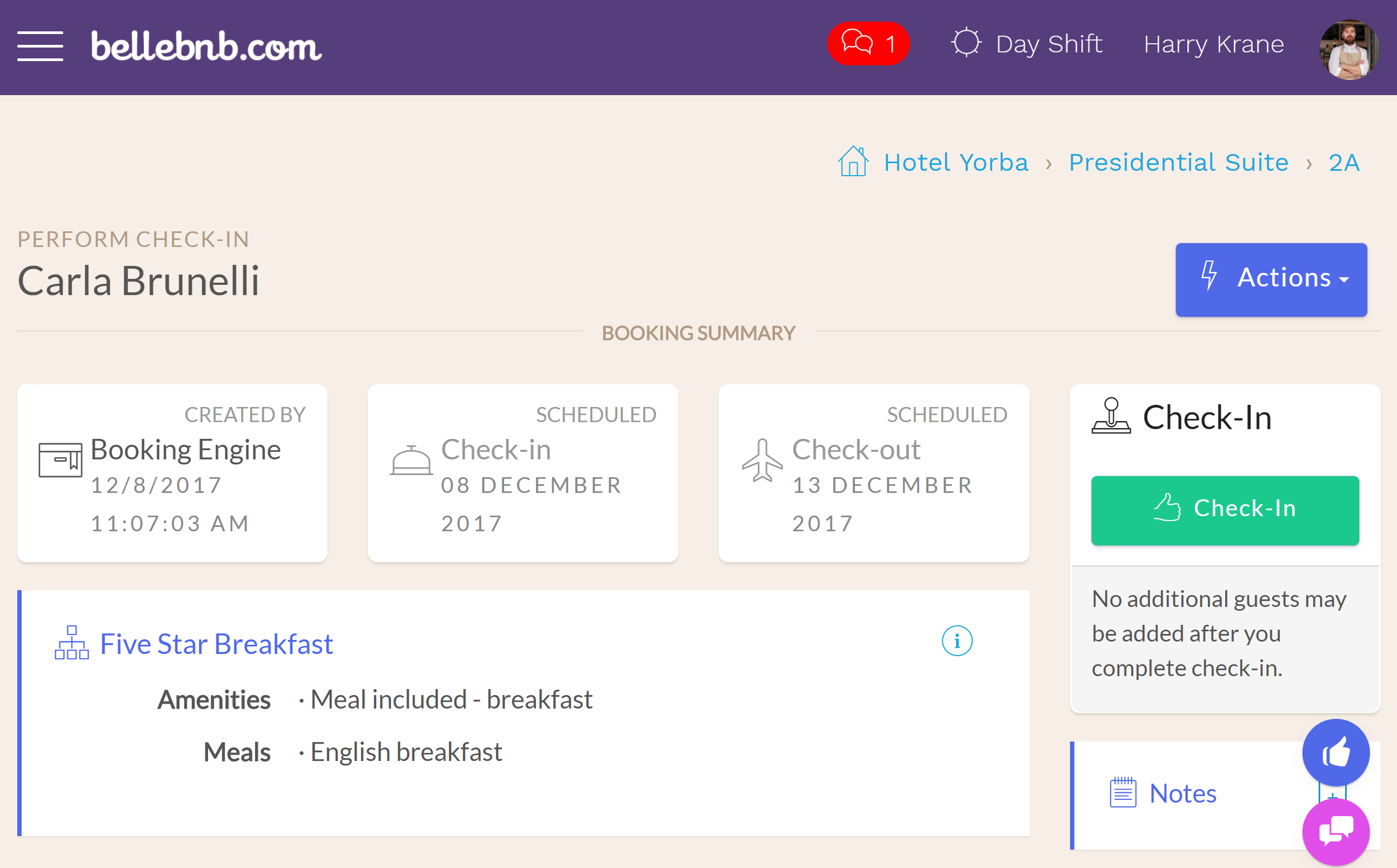
在您签入此客人之前, 我们来处理付款。单击 "操作"-"处理付款", 然后输入存款金额 (不超过合计), 然后单击以处理付款。

After you process the payment, you will see the new record under the ‘Payments’ section, along with the total payments and balance for this reservation.
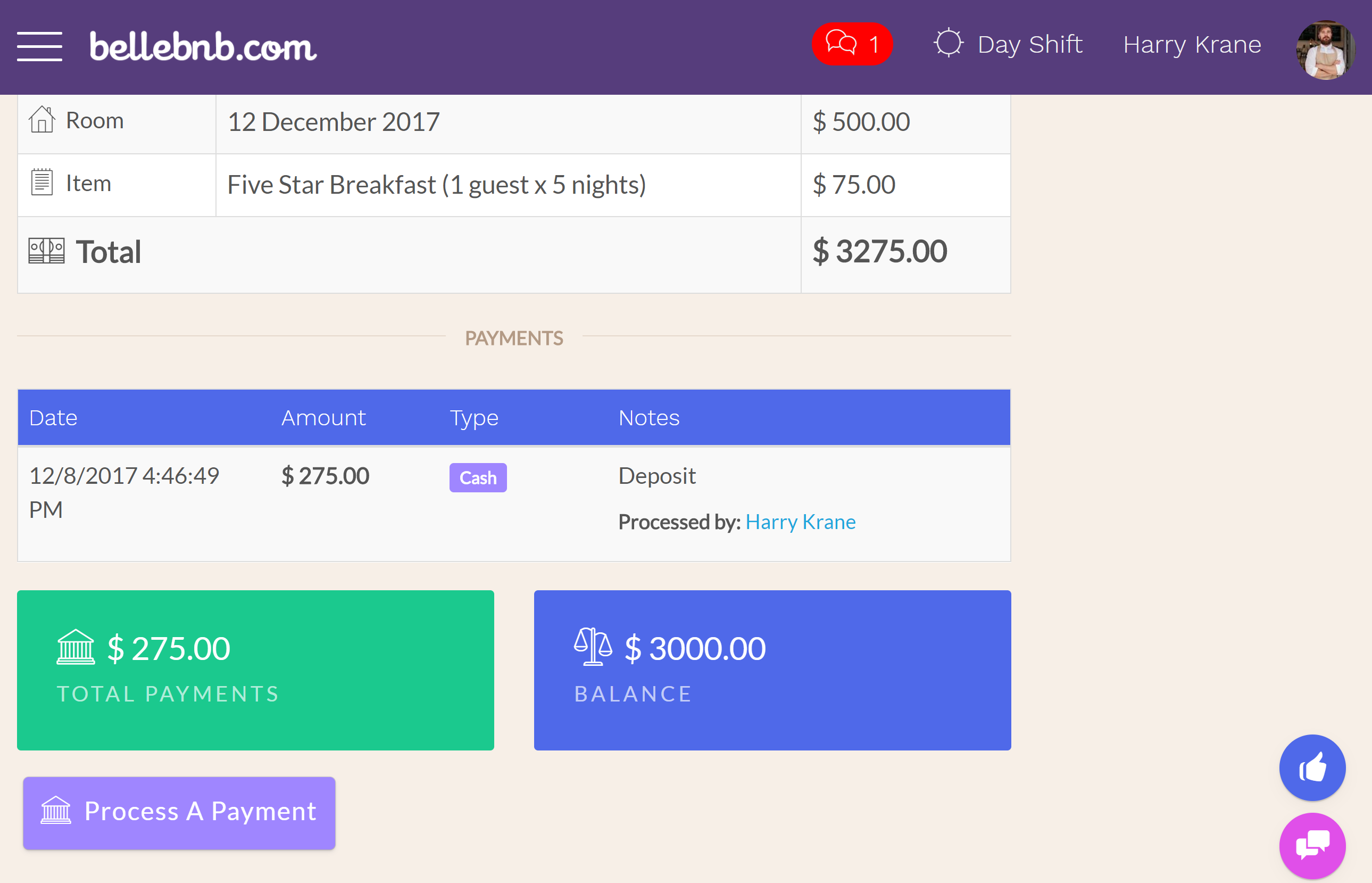
接下来, 单击签入 (或操作 >> 签入) 以完成签入。您将看到您的日历中的保留已变为绿色, 以指示已签入, 并且它不再在 "收件箱" 中作为签入。
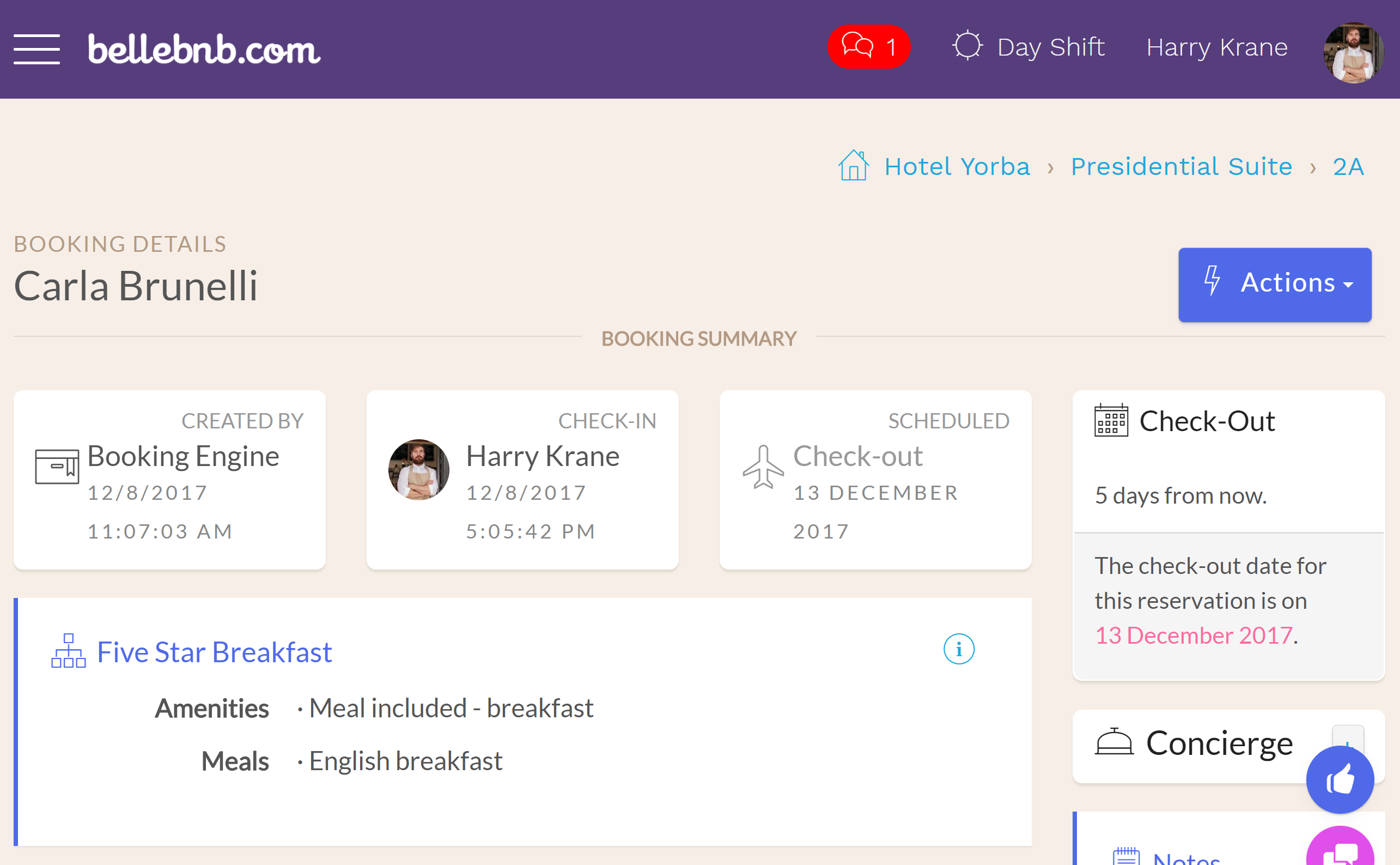
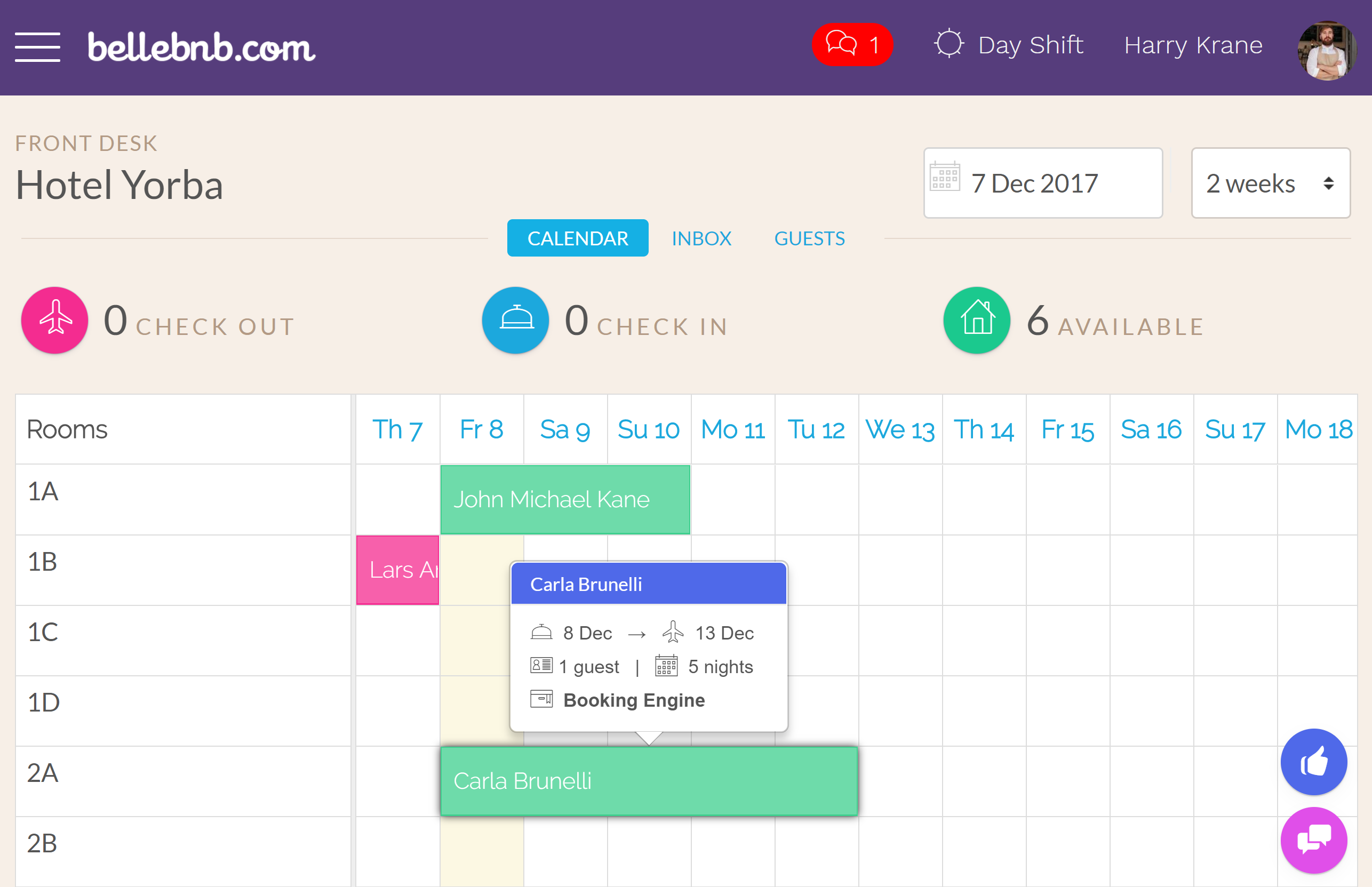
II. 自行预订
在您探索了使用您的帐户创建的测试预订后, 您应该继续自己创建一些新的预订。要直接从日历创建新的预订, 请单击 "", 然后拖过这些天以包括您要预订的房间。
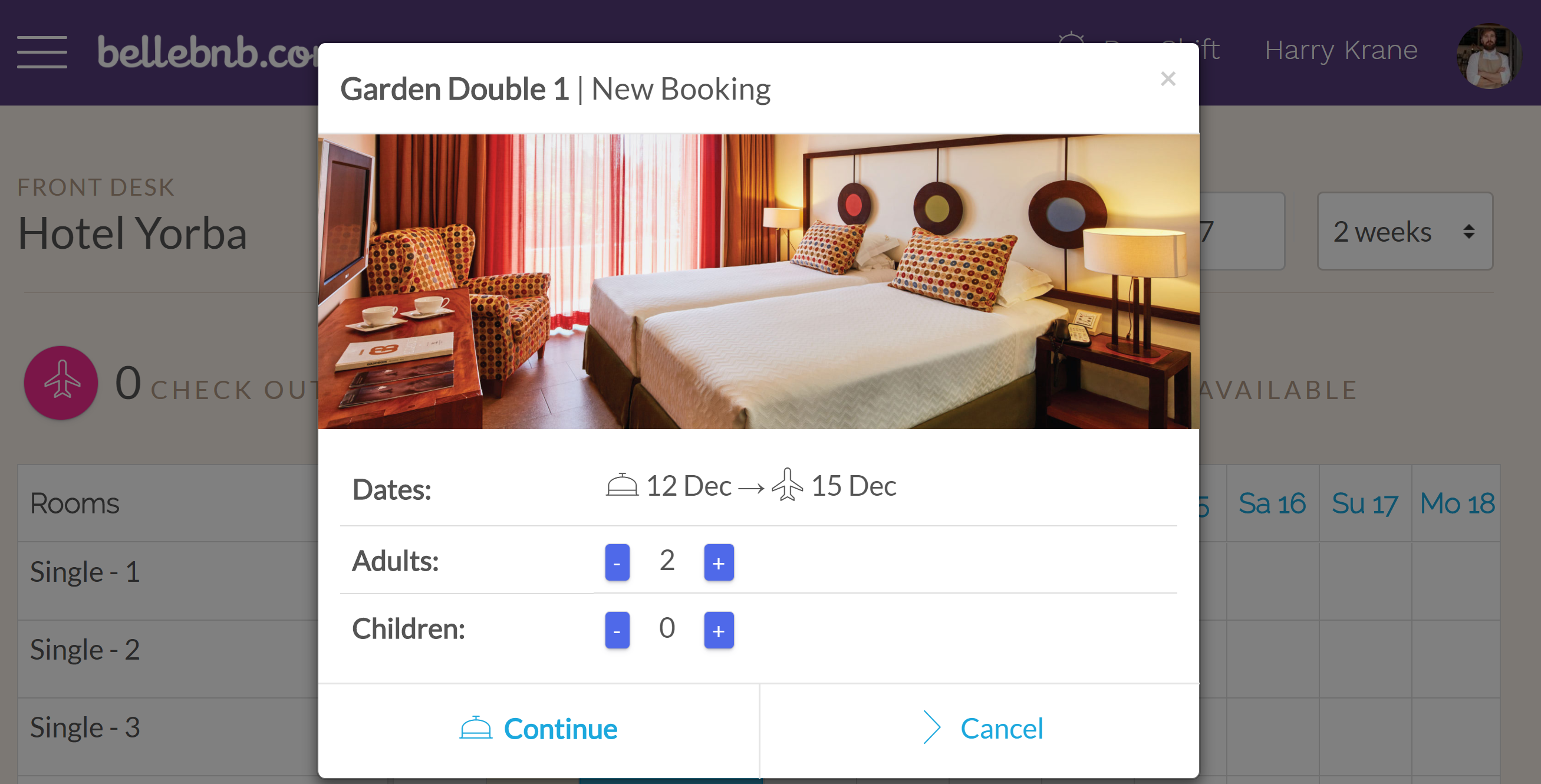
输入房间的成人和儿童数量, 单击 "继续", 然后选择费率。这样, 您就可以准确地预订所指定日期的房间。
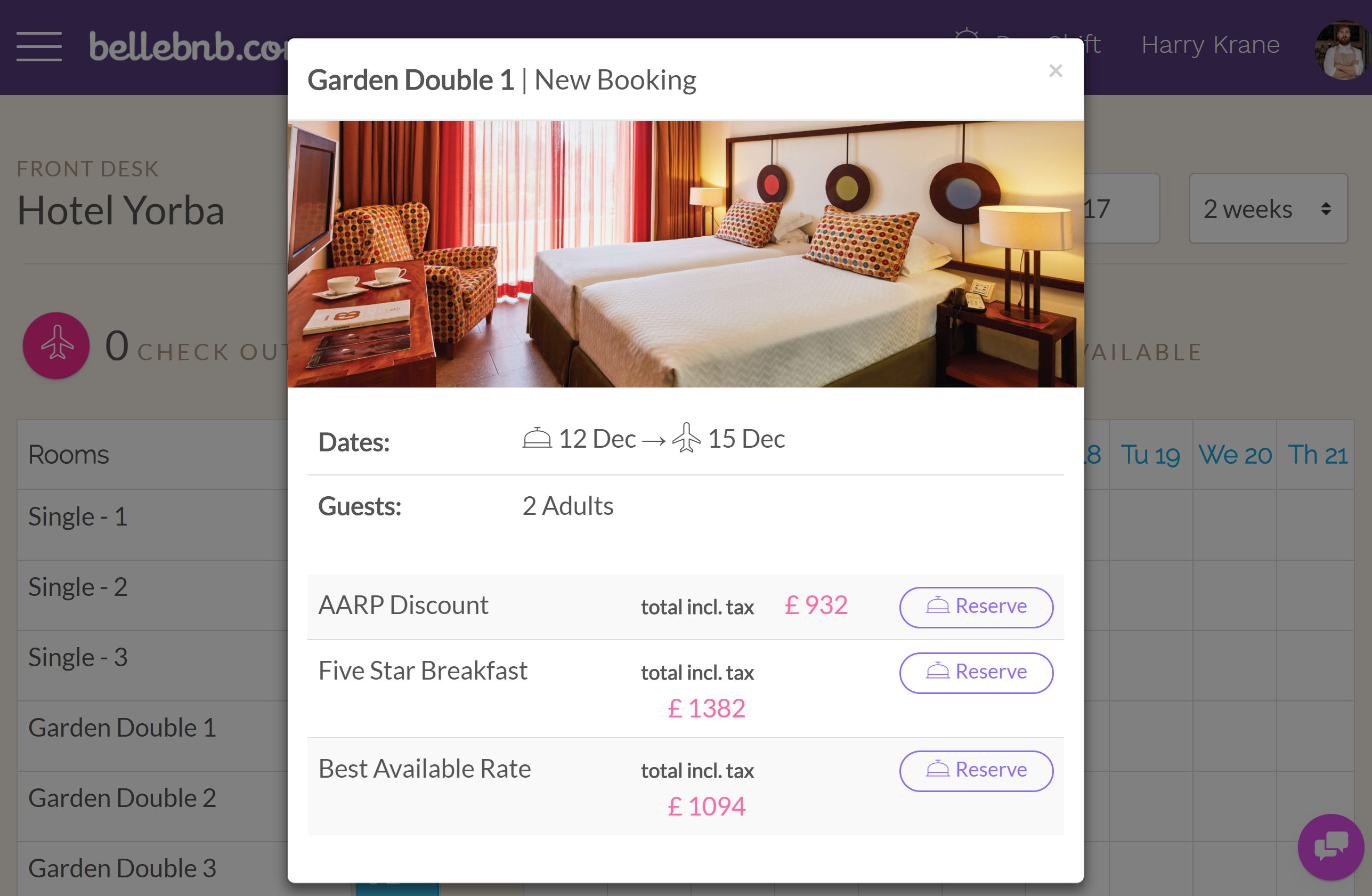
要完成预订, 只需输入预订的名称即可。您可以选择添加额外的信息, 如联系人电子邮件或便笺, 并且您甚至能够使用信用卡来确保预订, 如果您愿意的话。
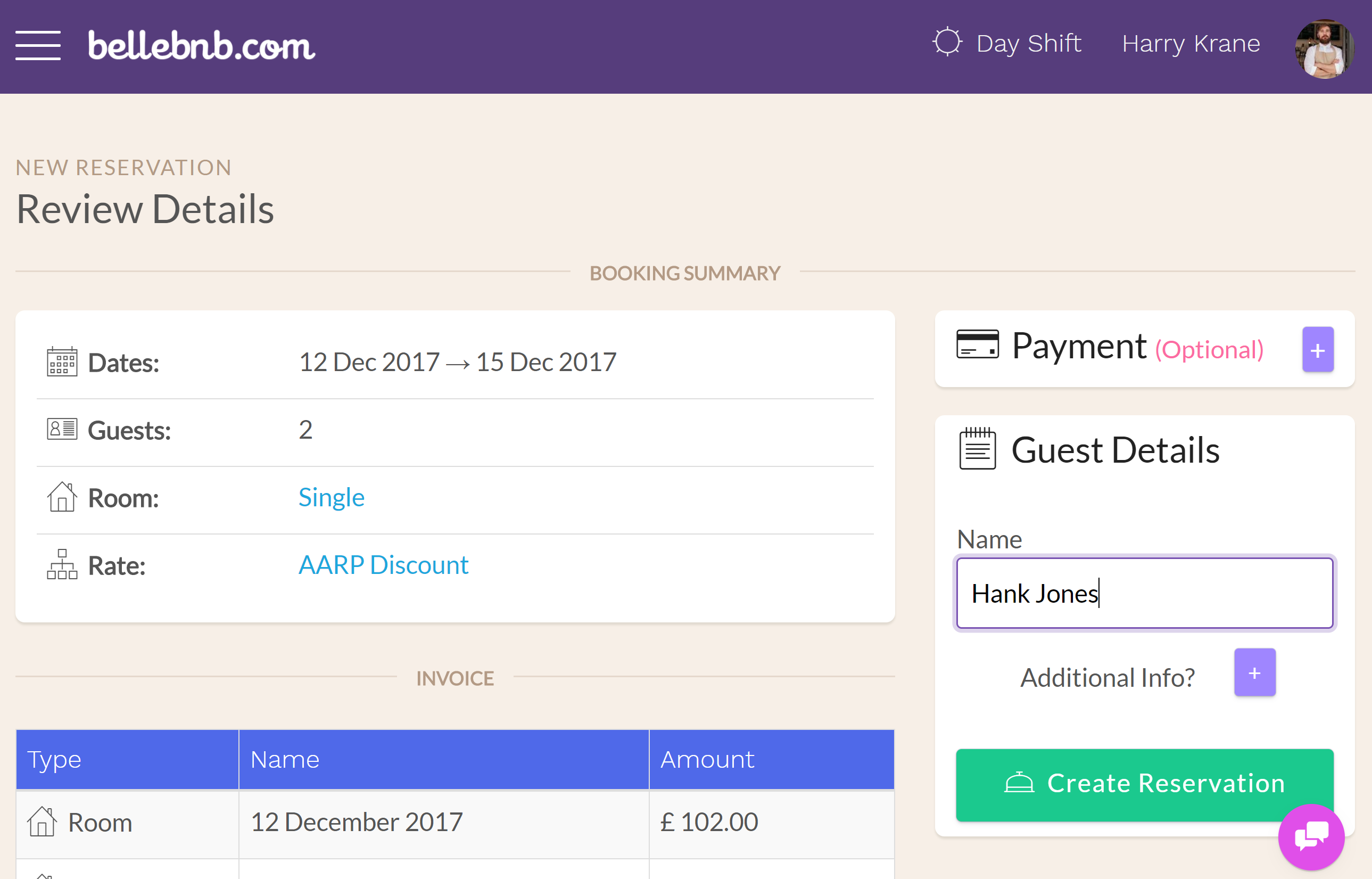
这个方法非常方便, 因为你可以预订一个确切的房间, 你不必离开你的日历。缺点是您只看到所选房间的价格。有时客人会打电话来, 期望能提供几个选项。
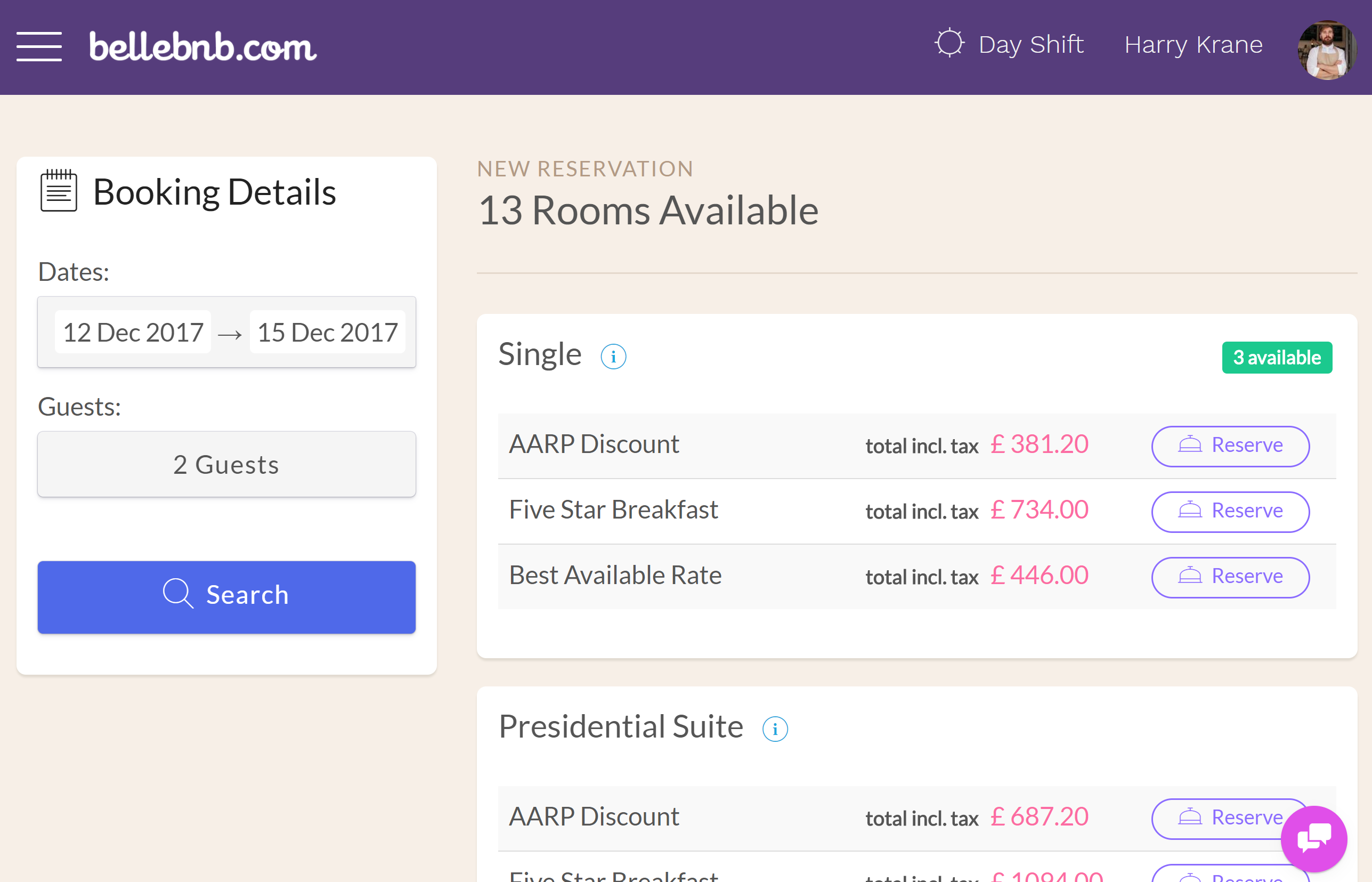
在主菜单中, 转到 "前台"-"立即预订", 输入日期和来宾信息, 然后单击 "搜索" 查看所选参数的所有可用房间。选择房间/价格组合以完成预订。
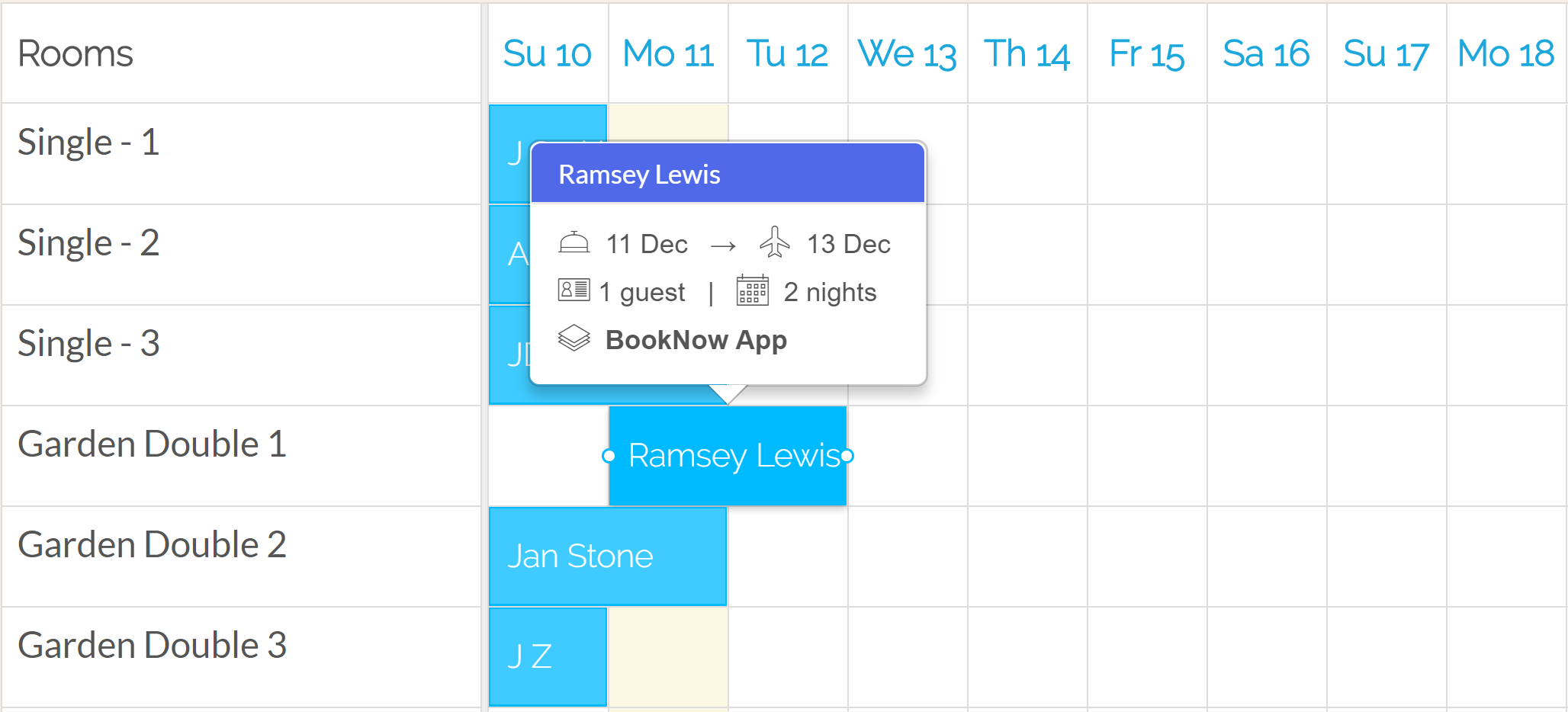
既然您知道如何创建预订, 请尝试重新安排。只需拖动并调整日历中的任何蓝色或绿色预订, 即可在客房间移动或添加/删除日期。请注意, 紫色预订已经签出, 因此不能重新安排。
III. 试用您的预订引擎
现在您知道如何管理预订,您应该了解我们的系统如何通过预订引擎为您预订。 转到“频道管理器>我的预订引擎”查看设置。 在这里,您可以自定义预订引擎的外观,并添加说明和政策,以及酒店的照片。
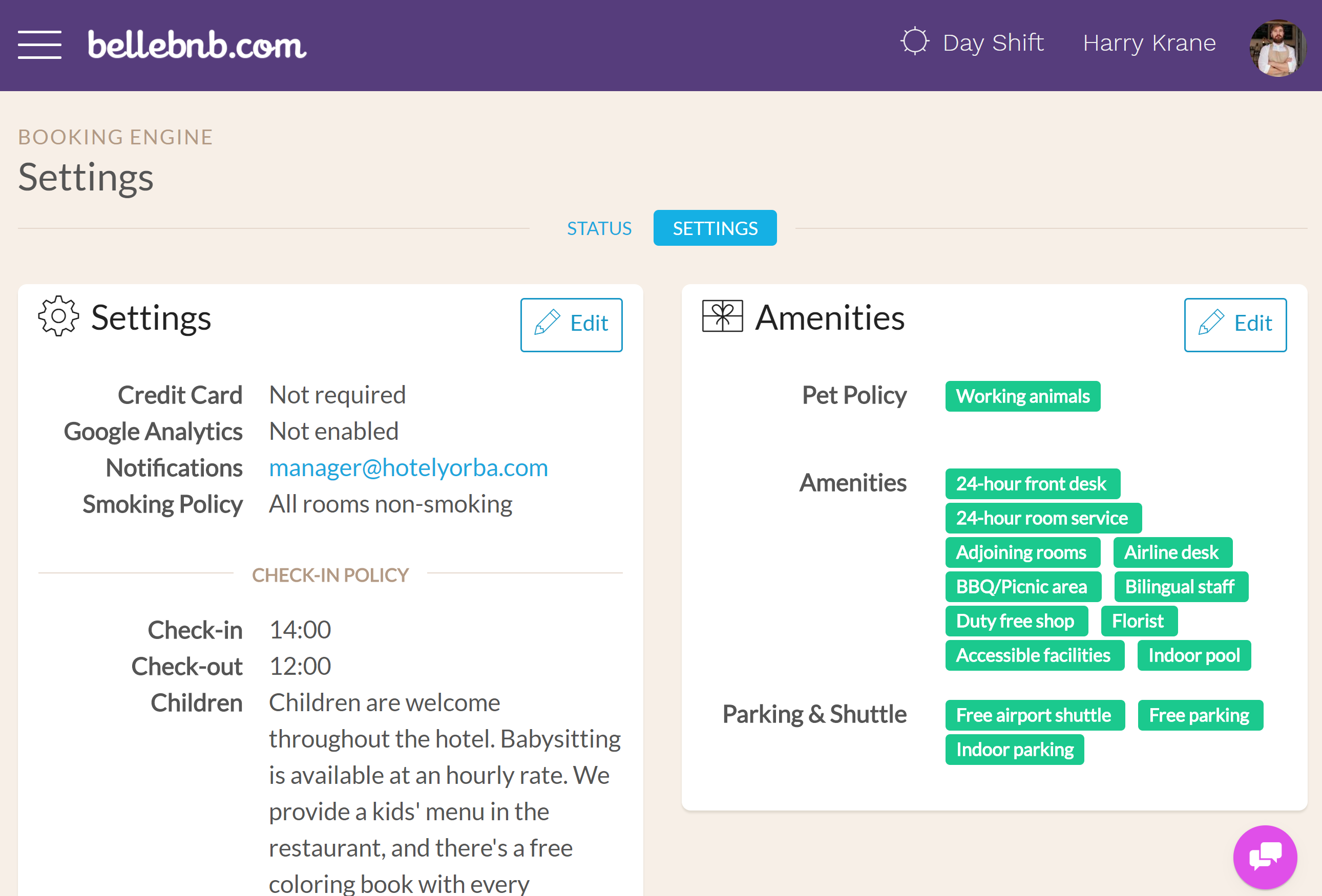
您还应该为您的房间类型添加照片,以了解您的酒店将如何看待潜在客人。 转到'我的酒店>房间类型'并选择任何房间。
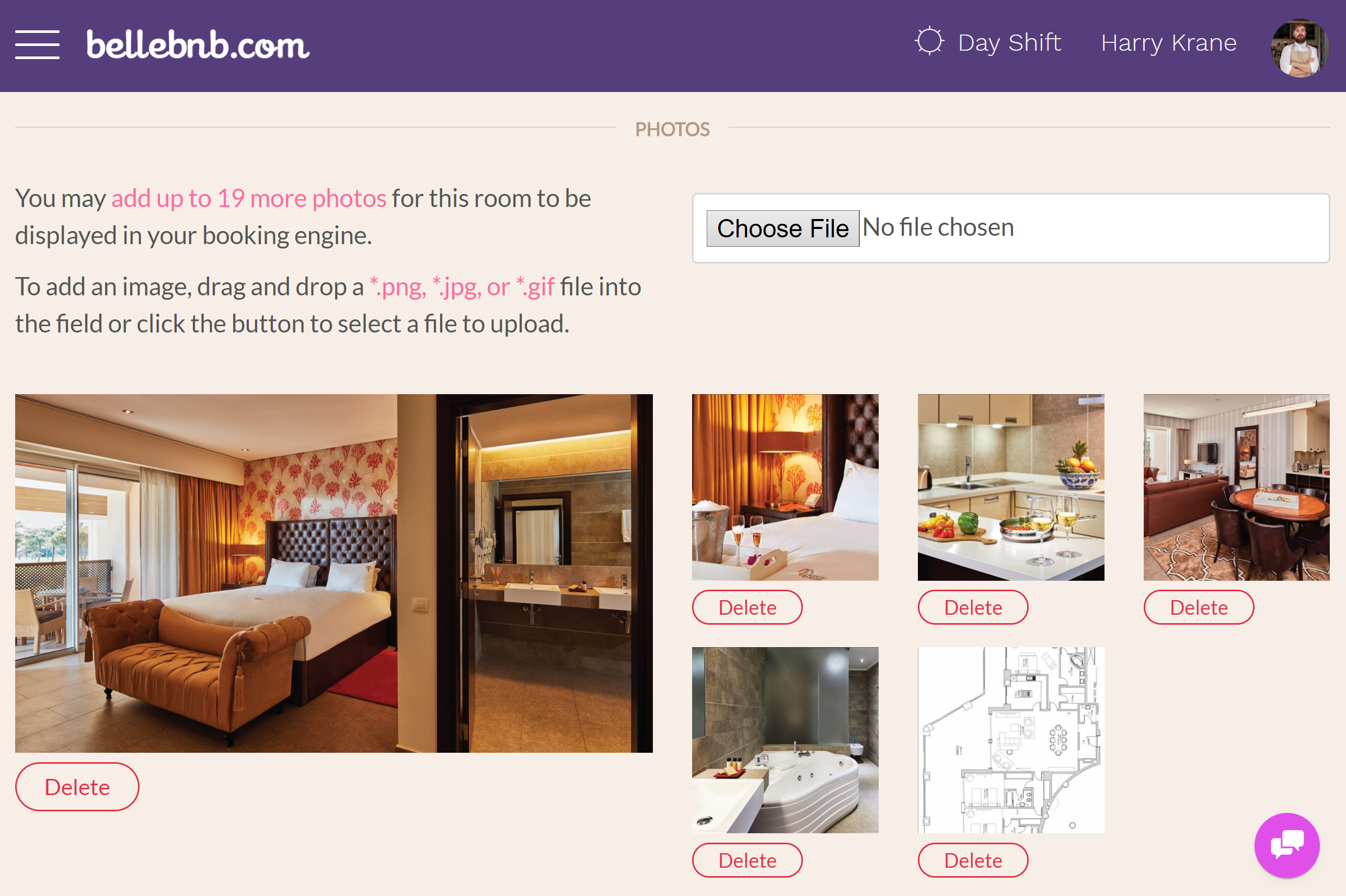
向下滚动到“照片”部分。 您可以删除库存照片并添加您自己的照片。 只需将照片拖放到表单域即可上传。
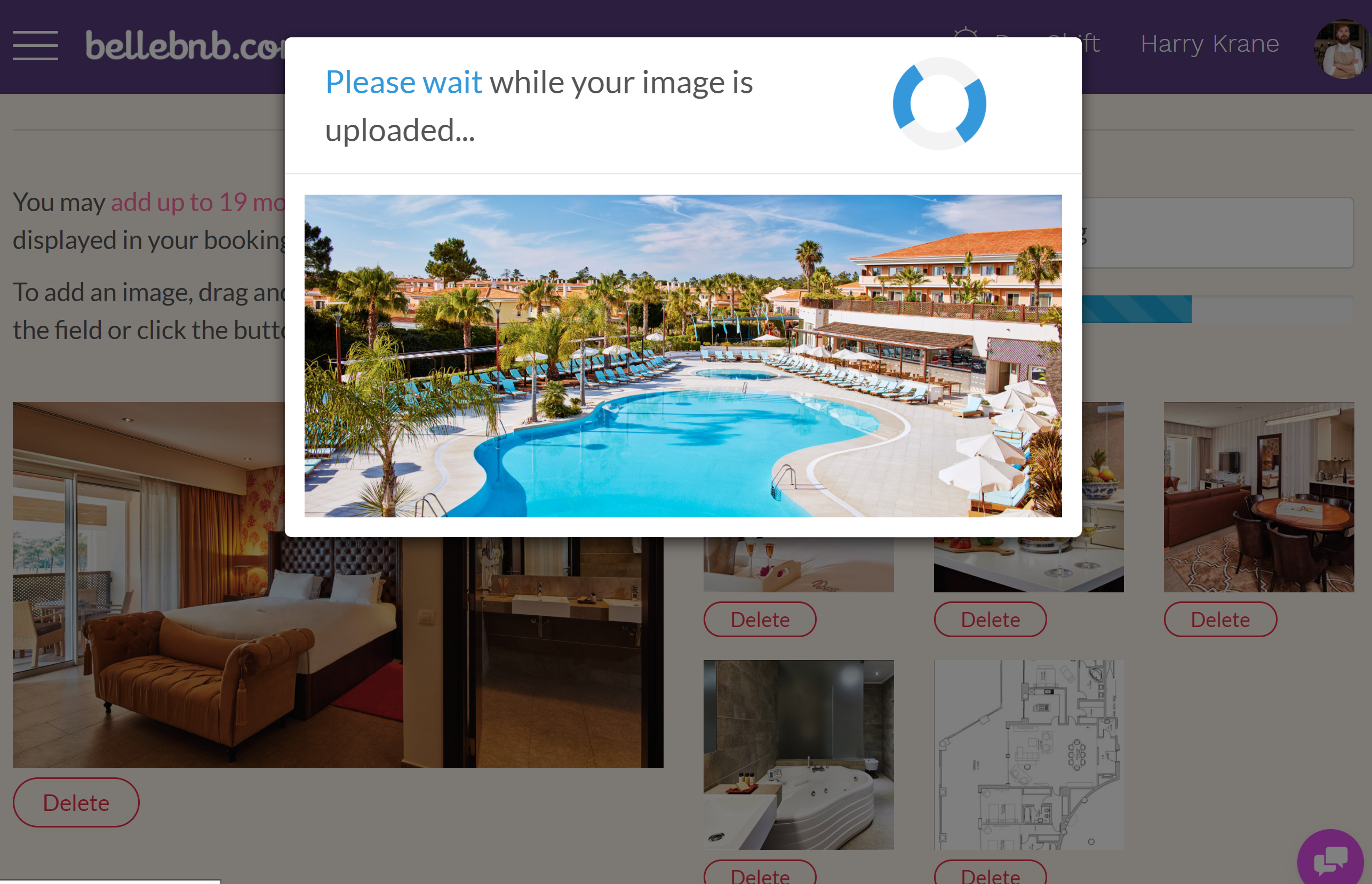
要查看您的预订引擎,请转至“频道管理器>预订小工具”,然后点击“状态”下的链接。

这是您酒店的网站,客人可以直接与您预订。 如果您已拥有自己的域名,则可以嵌入您的预订引擎以接受您现有网站的预订。
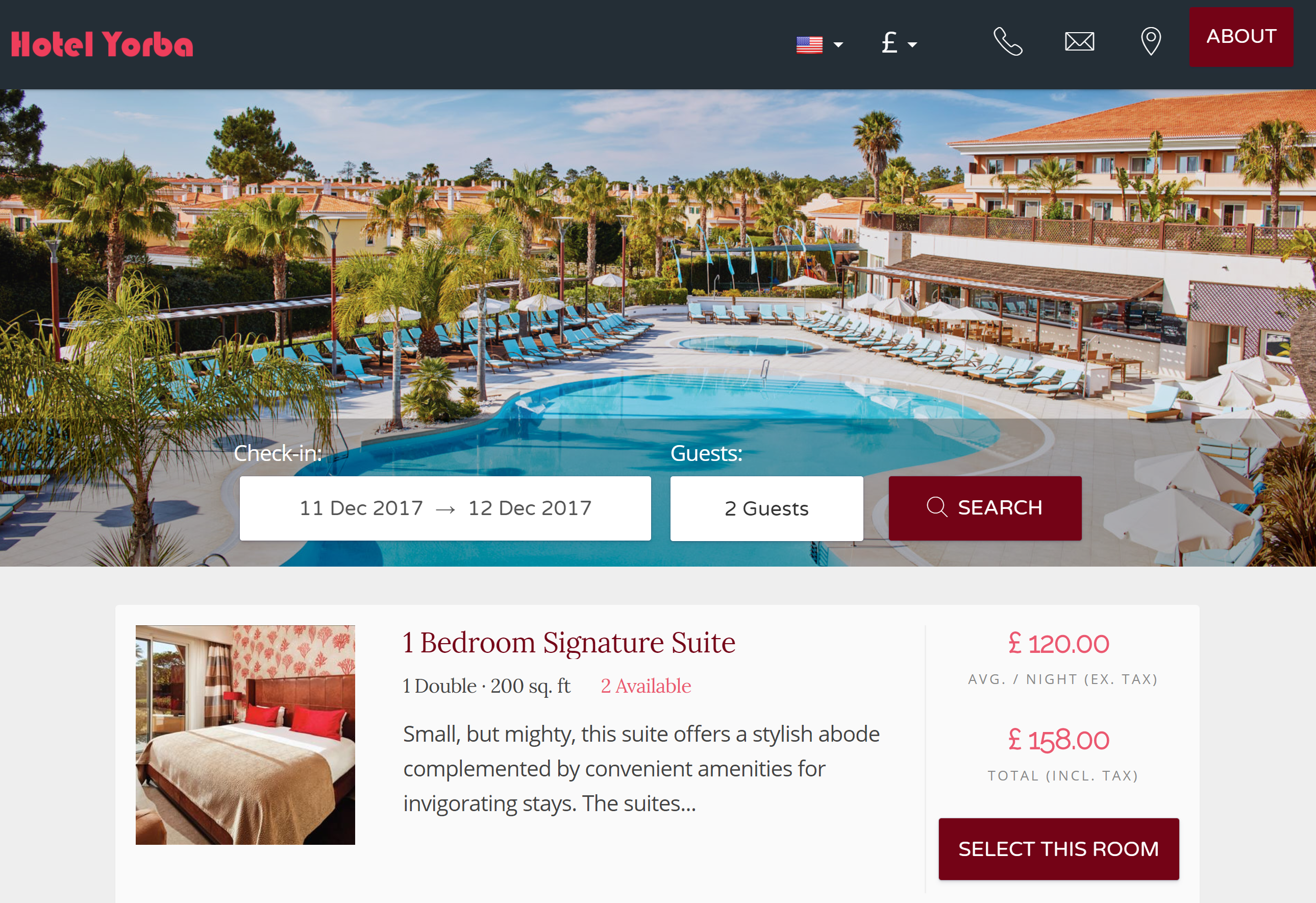
完成步骤并创建测试预订。 输入姓名和地址的任何测试数据,但使用您自己的电子邮件地址接收预订引擎发送的确认电子邮件。
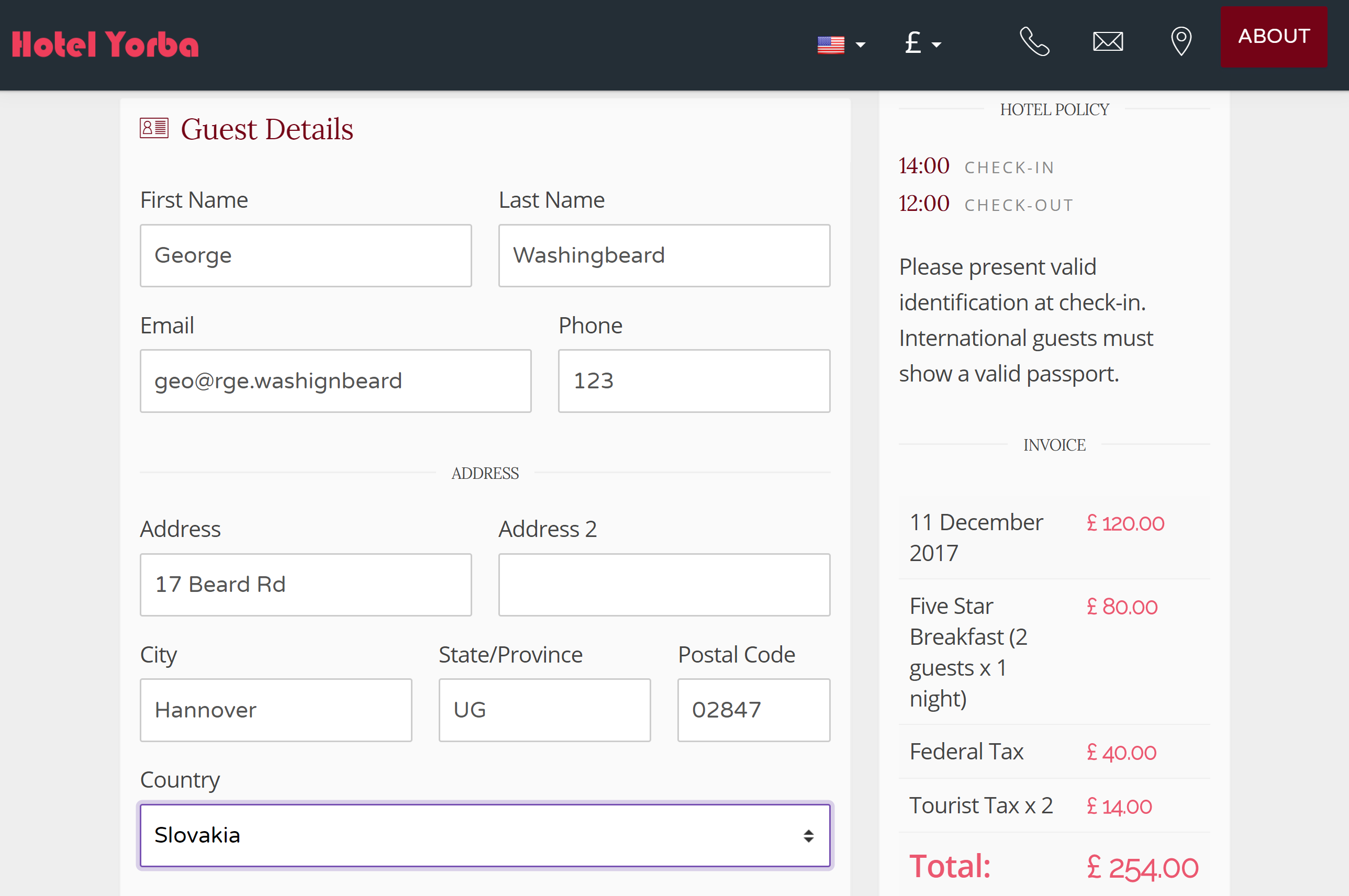
在这里,您可以看到您的客人可以使用的电子发票,并且您会收到一封确认邮件。 客人登记入住/退房后,可从此页面访问客房服务菜单,信息和查看服务。 更多关于这个在第四部分。
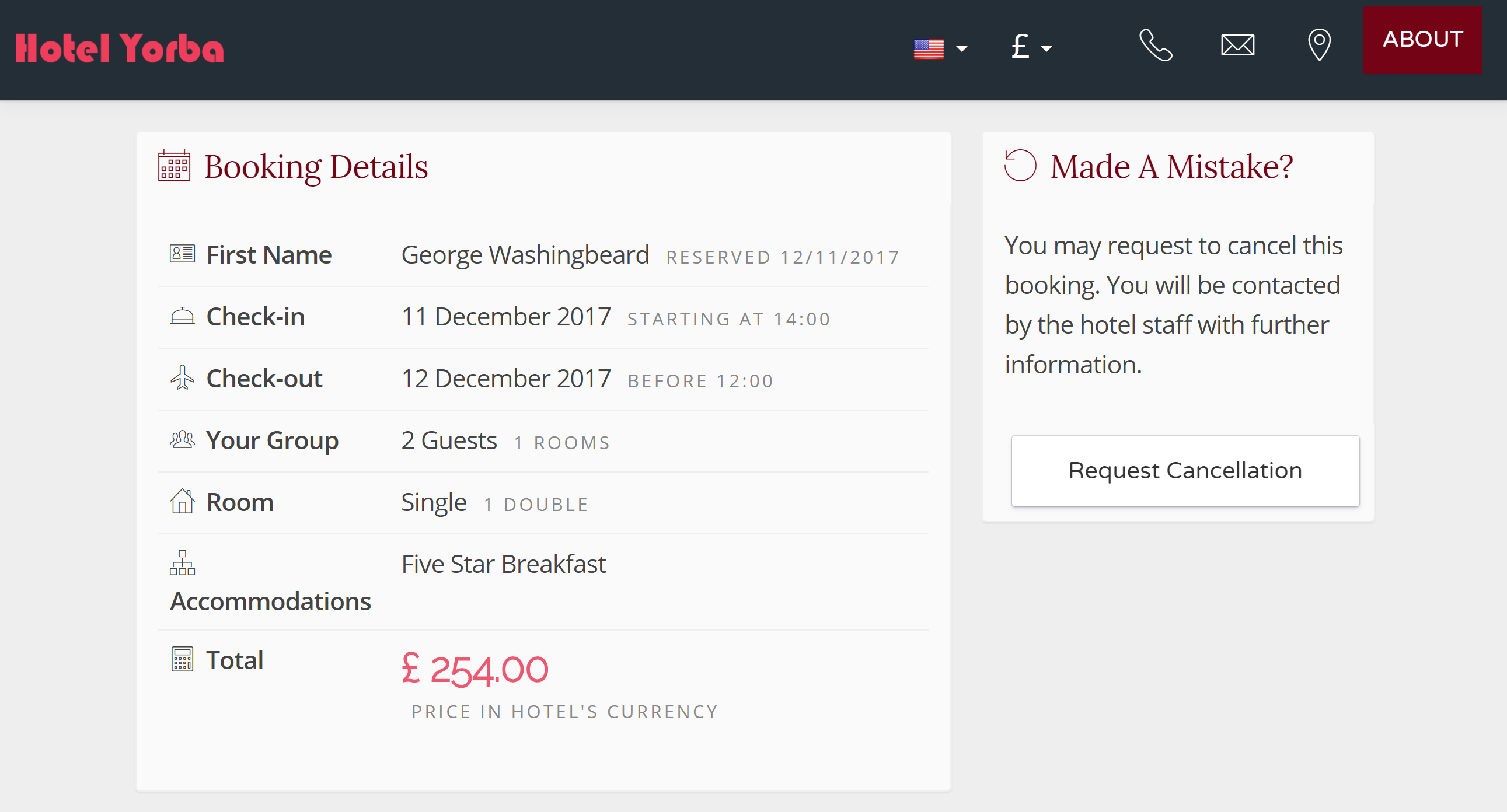
无需离开发票页面,在新标签页中打开您的前台经理并查看您的收件箱('前台>酒店活动')。 点击您刚创建的新预订。
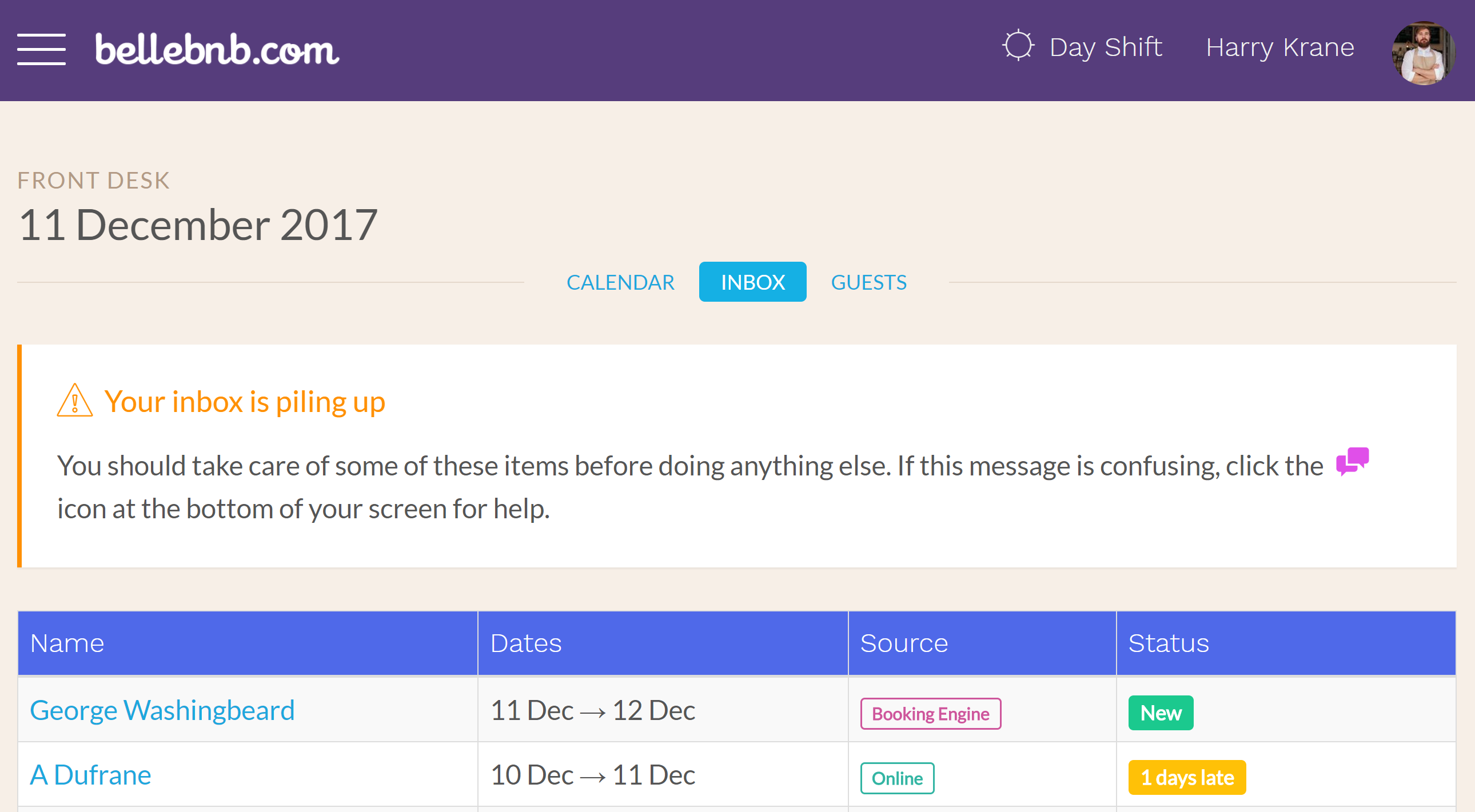
您将看到您必须确认通过您的预订引擎生成的客人。 在PMS之外生成的任何客人必须经过确认或与现有客人合并,以避免重复个人资料。
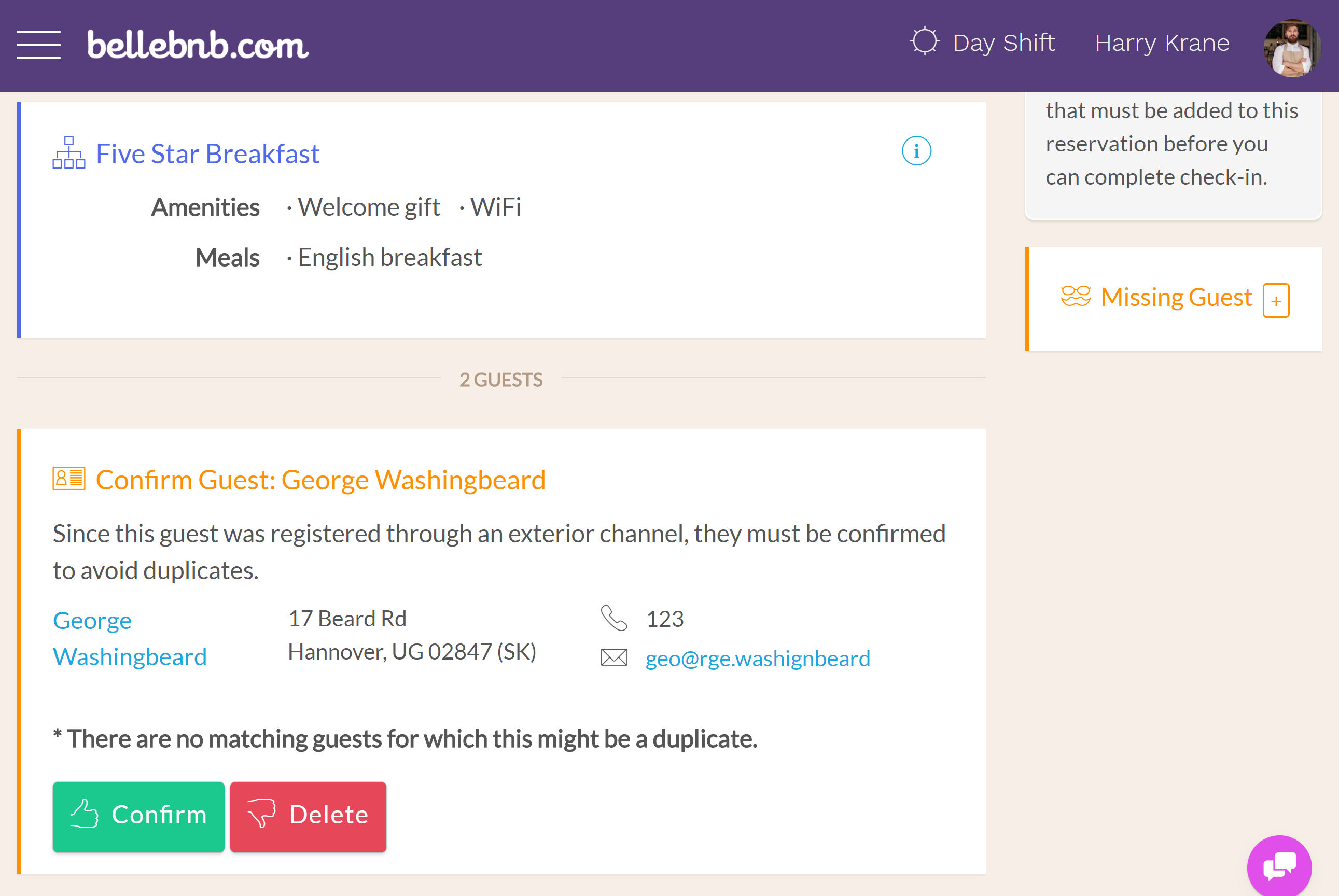
IV. 探索礼宾部
完成上述预订办理登机手续后,返回预订引擎中的发票页面。 如果意外关闭了标签,请转到“操作>在预订引擎中查看”。
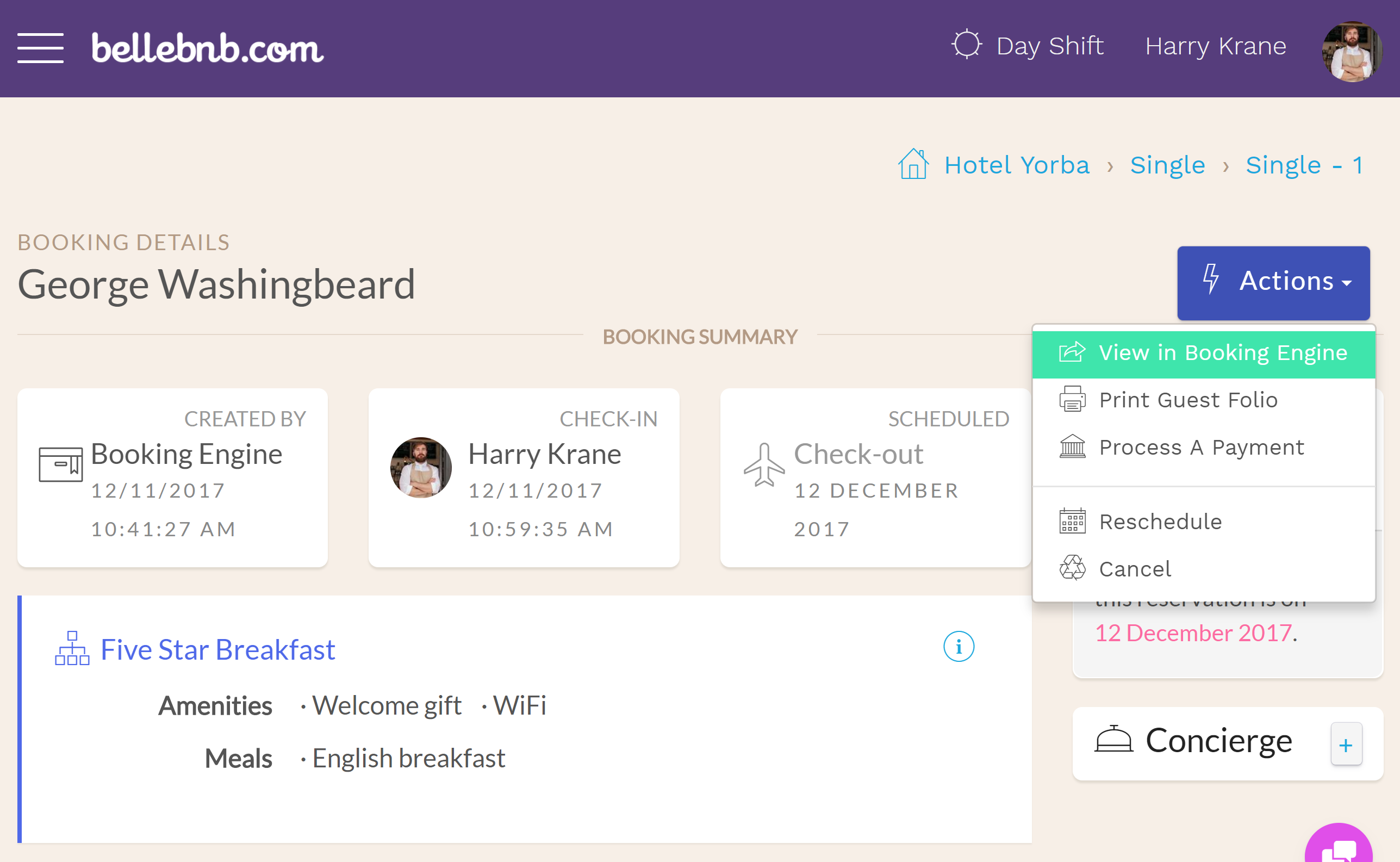
您会看到自登记入住以来出现的两个新项目:客房服务菜单和即时消息。 点击查看您的客房服务菜单。
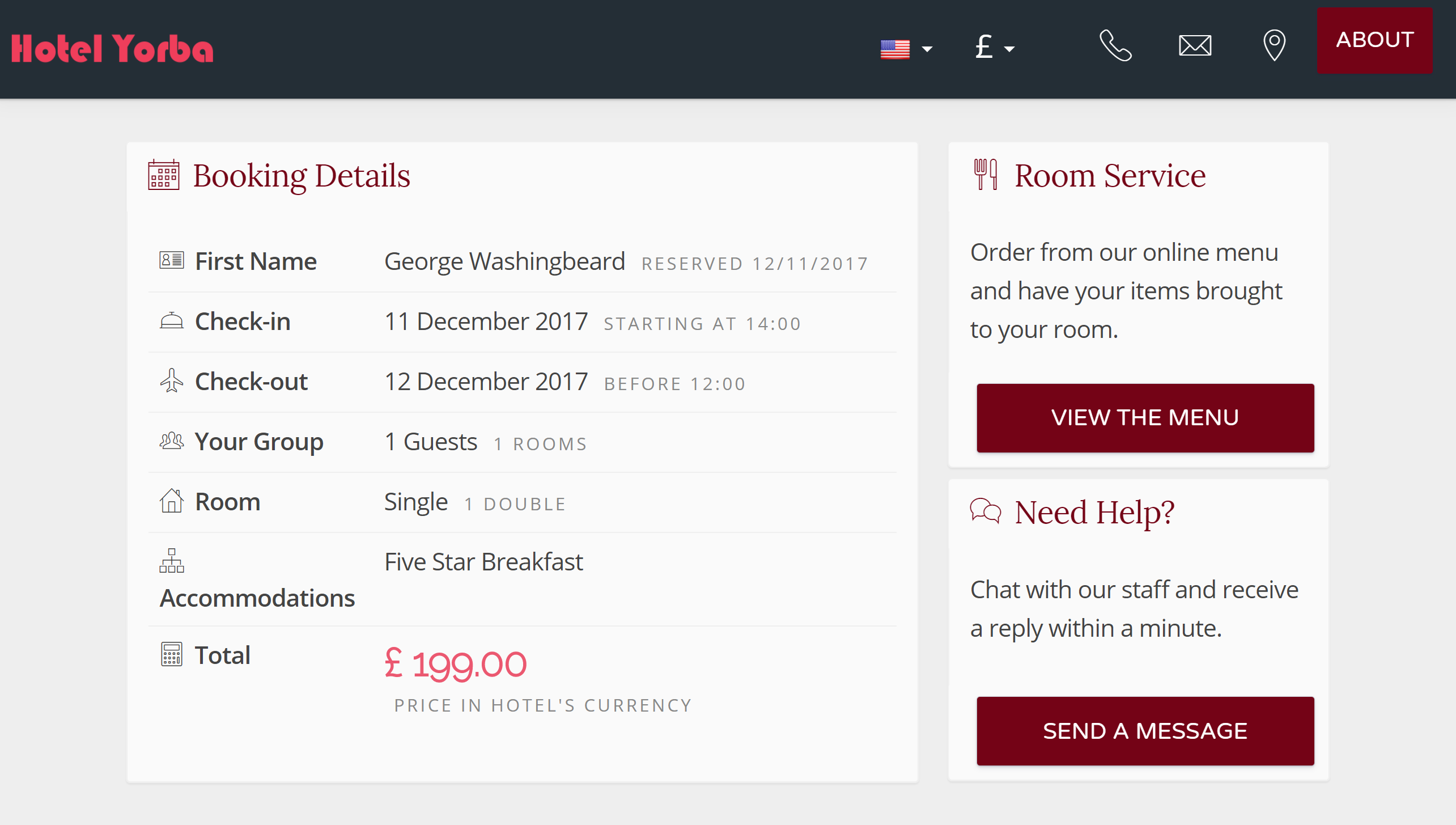
看看你的菜单,然后选择一些项目来订购。 当您输入订单时,请返回并在您的前台经理中查看预订。
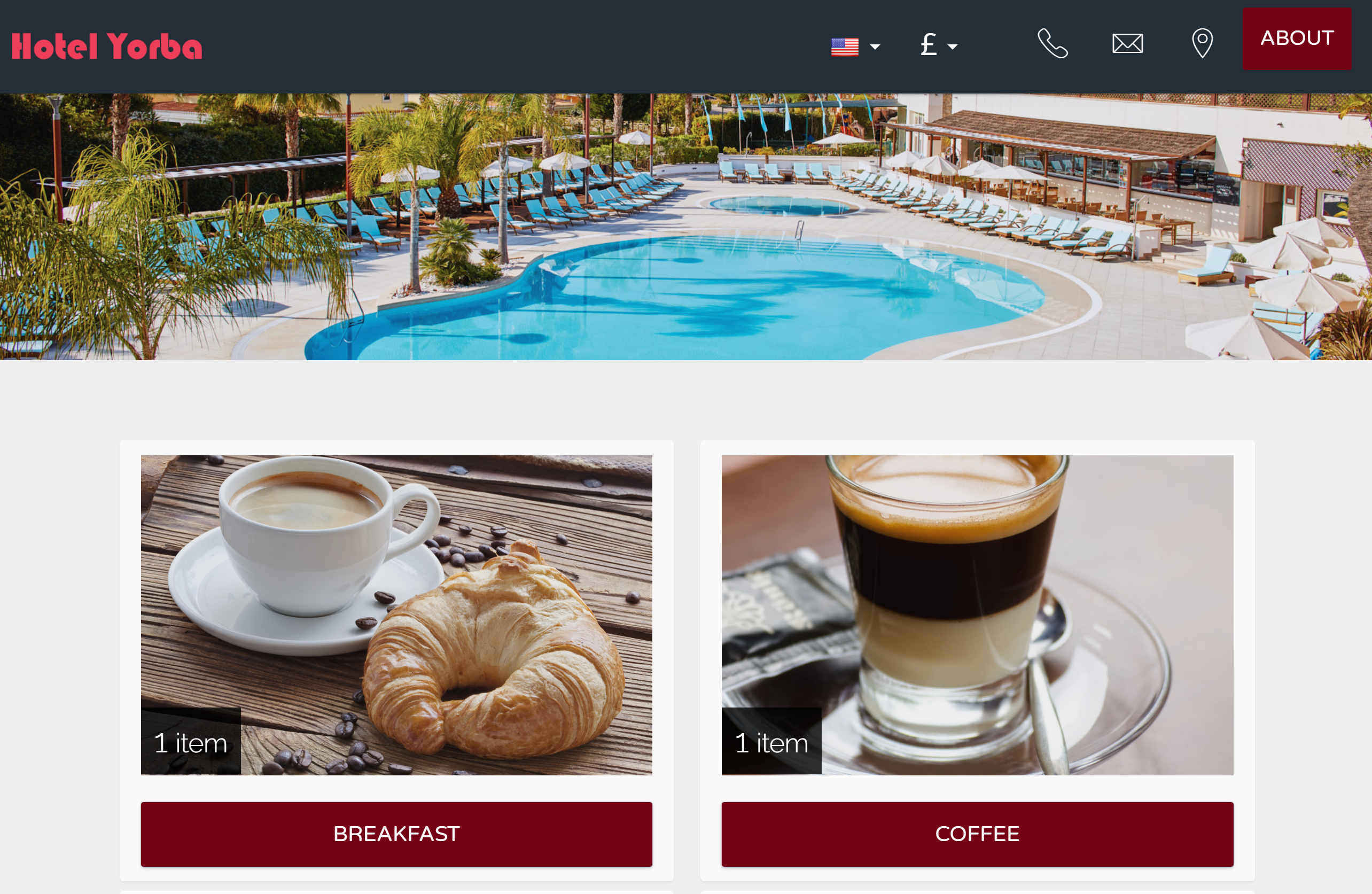
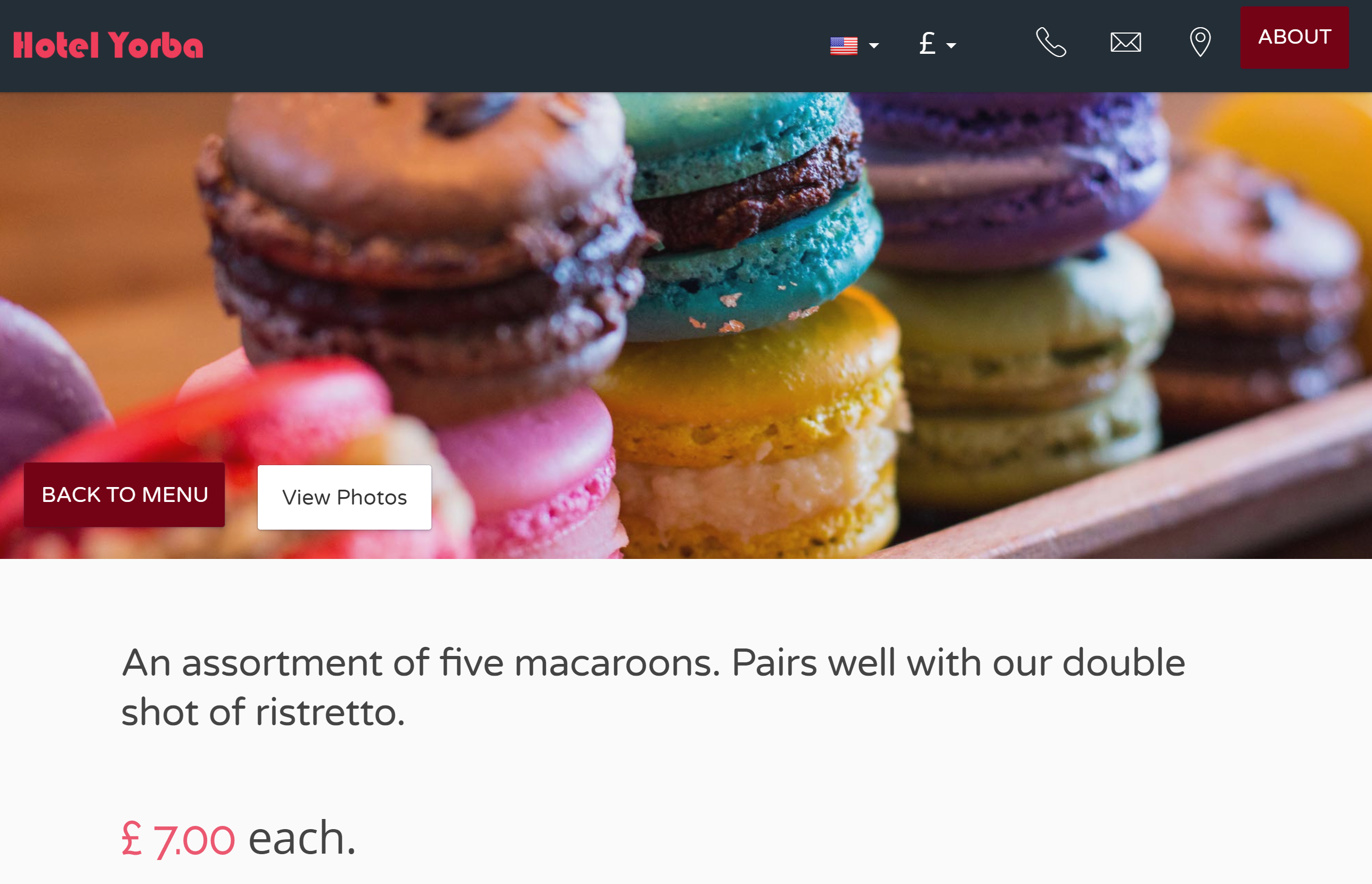
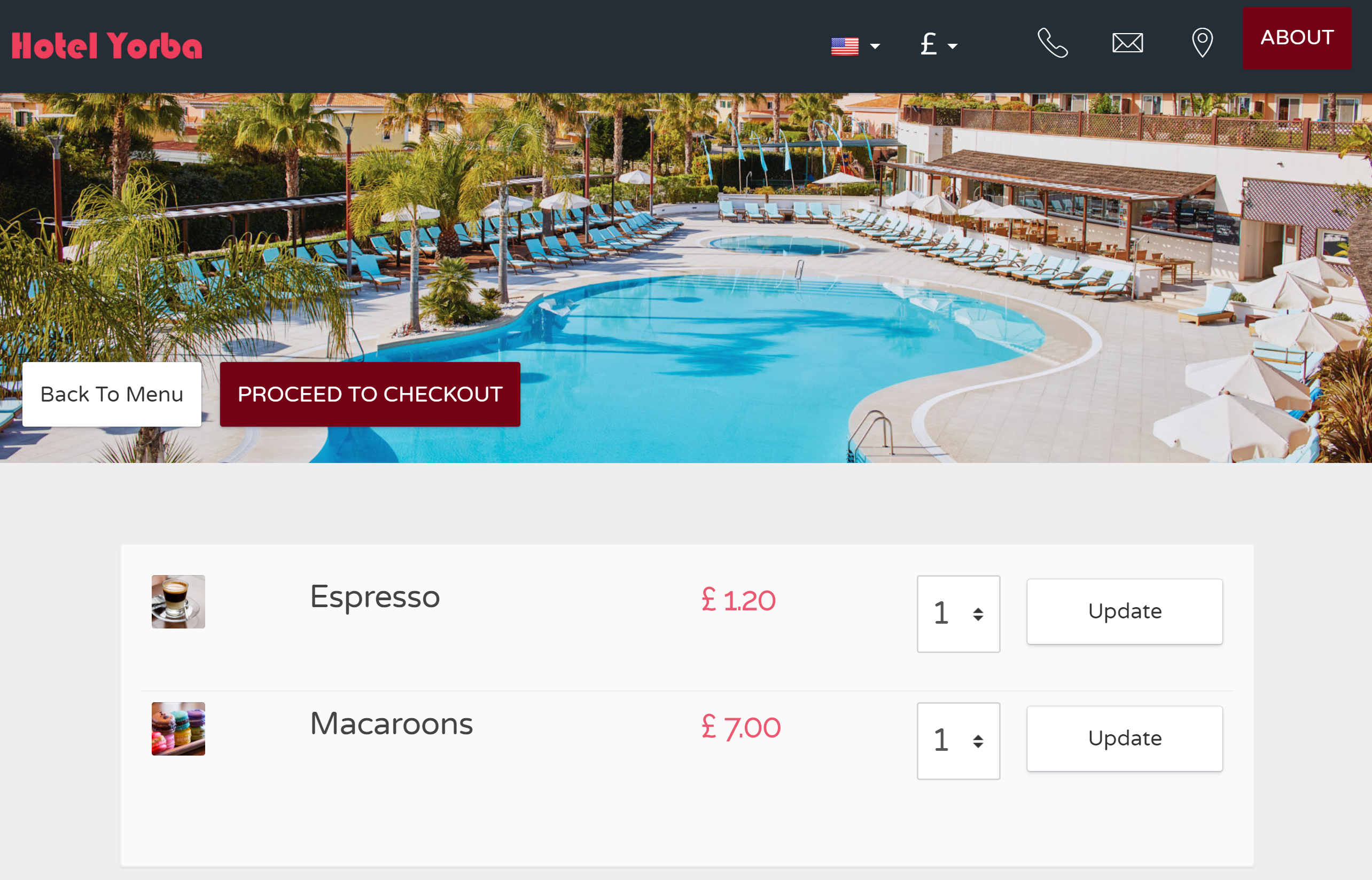
刷新您前台的预订。 您会看到该订单的商品已添加到预订中。 在订单被标记为完成之前,这些商品不会被添加到房间账单中。
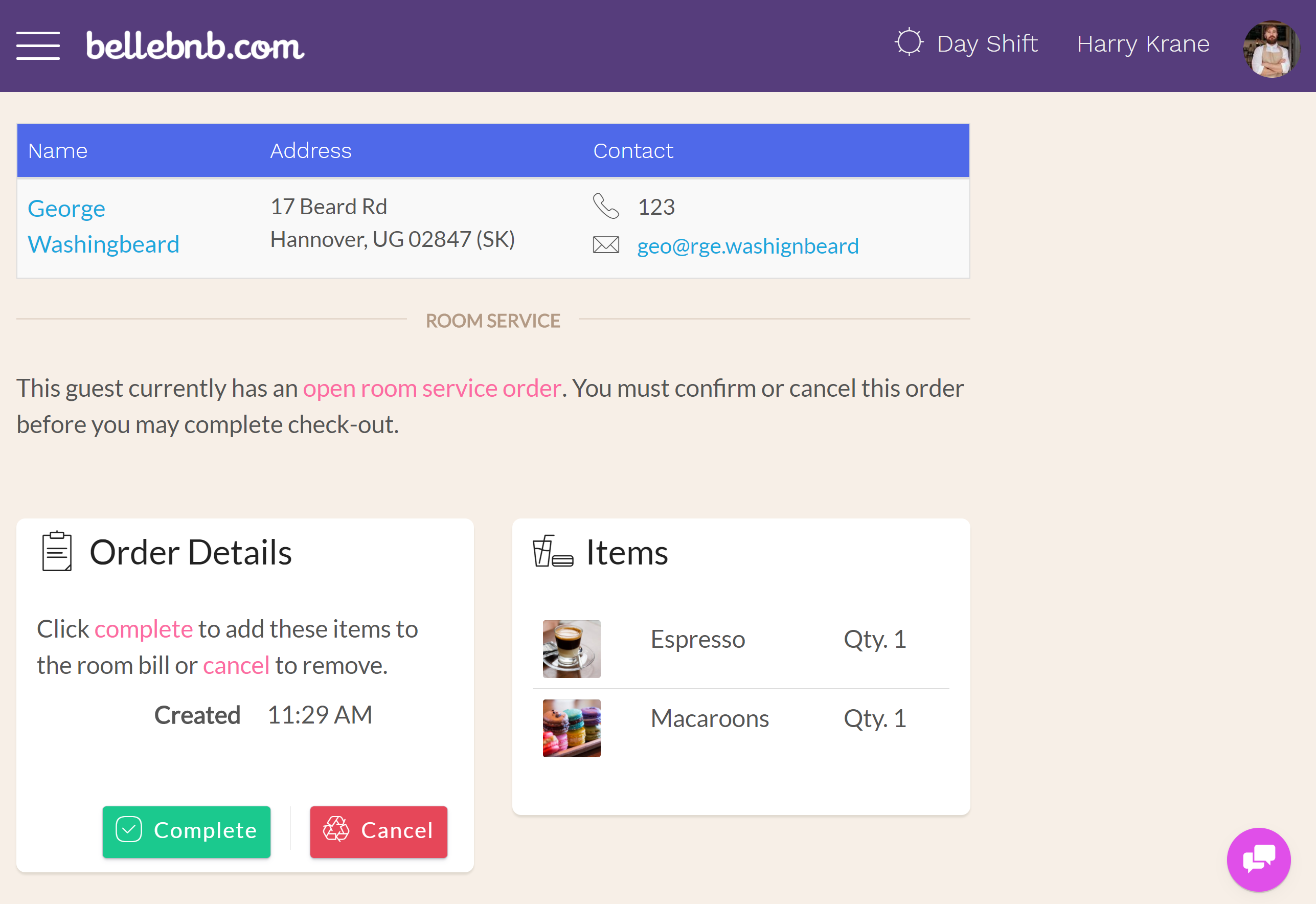
接下来,请返回预订引擎中的发票,然后点击查看即时消息,然后为前台输入新消息(点击“发送”)。 返回前台管理器并等待一会,直到您在导航栏中看到“新消息”指示符。
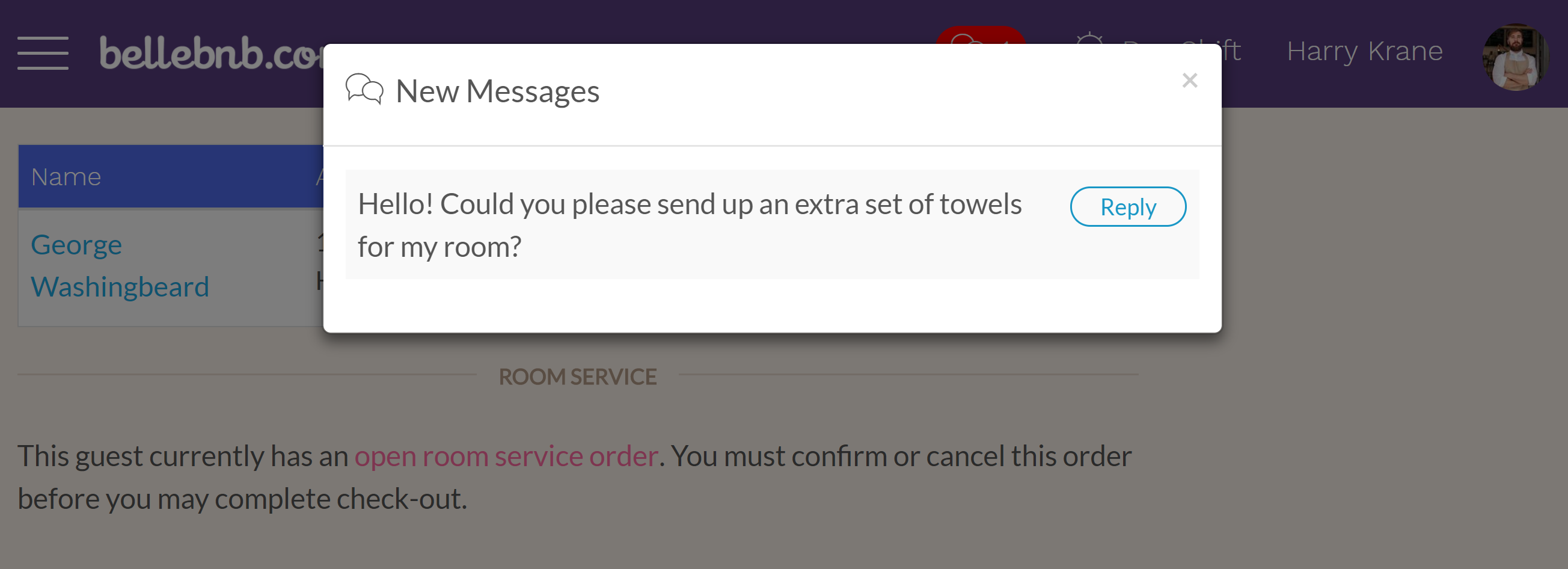
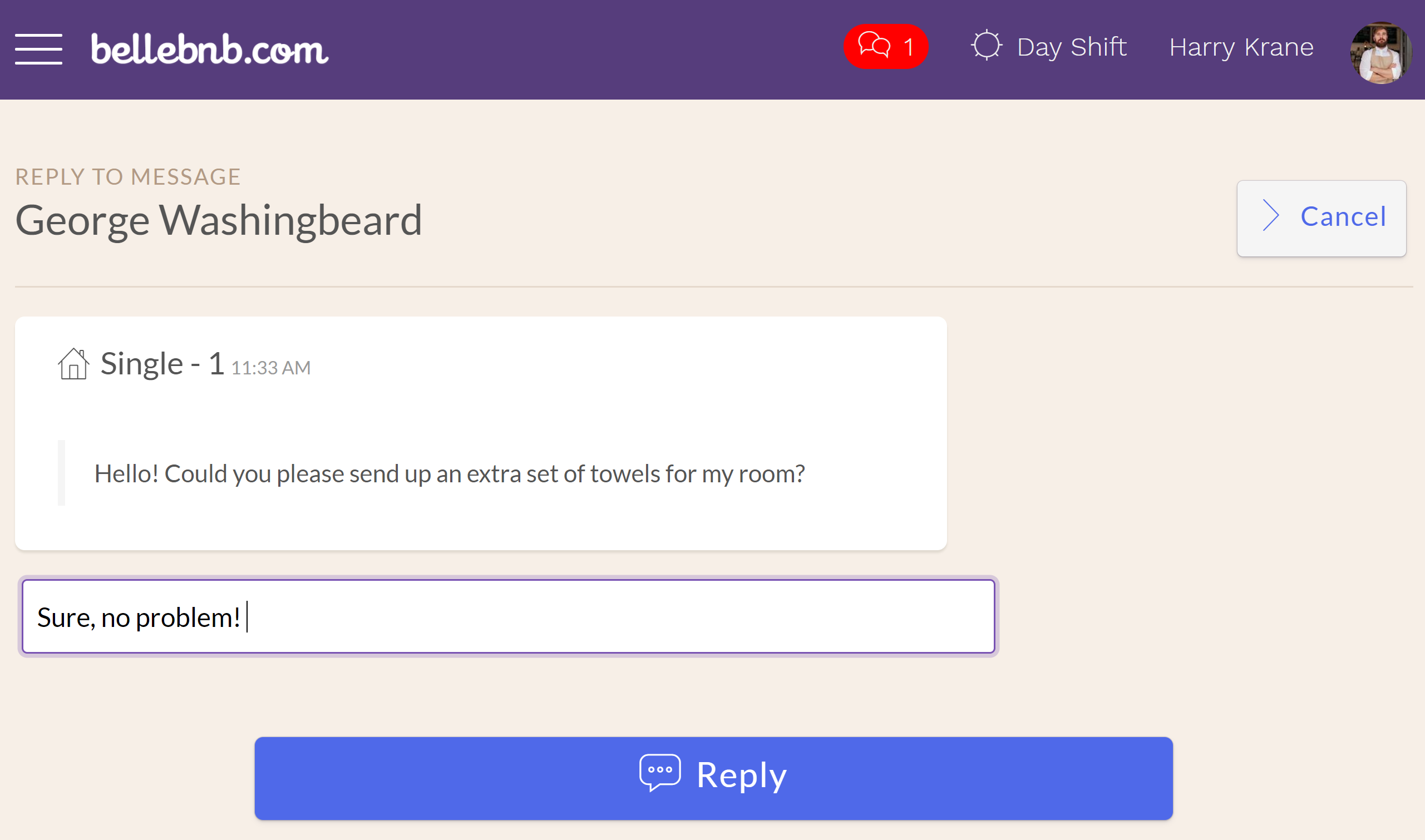
点击“回复”向您的客人发送回复。 输入一个简短的回复,然后点击发送,然后回到客人的消息视图中。 等待一分钟回复,或刷新页面。
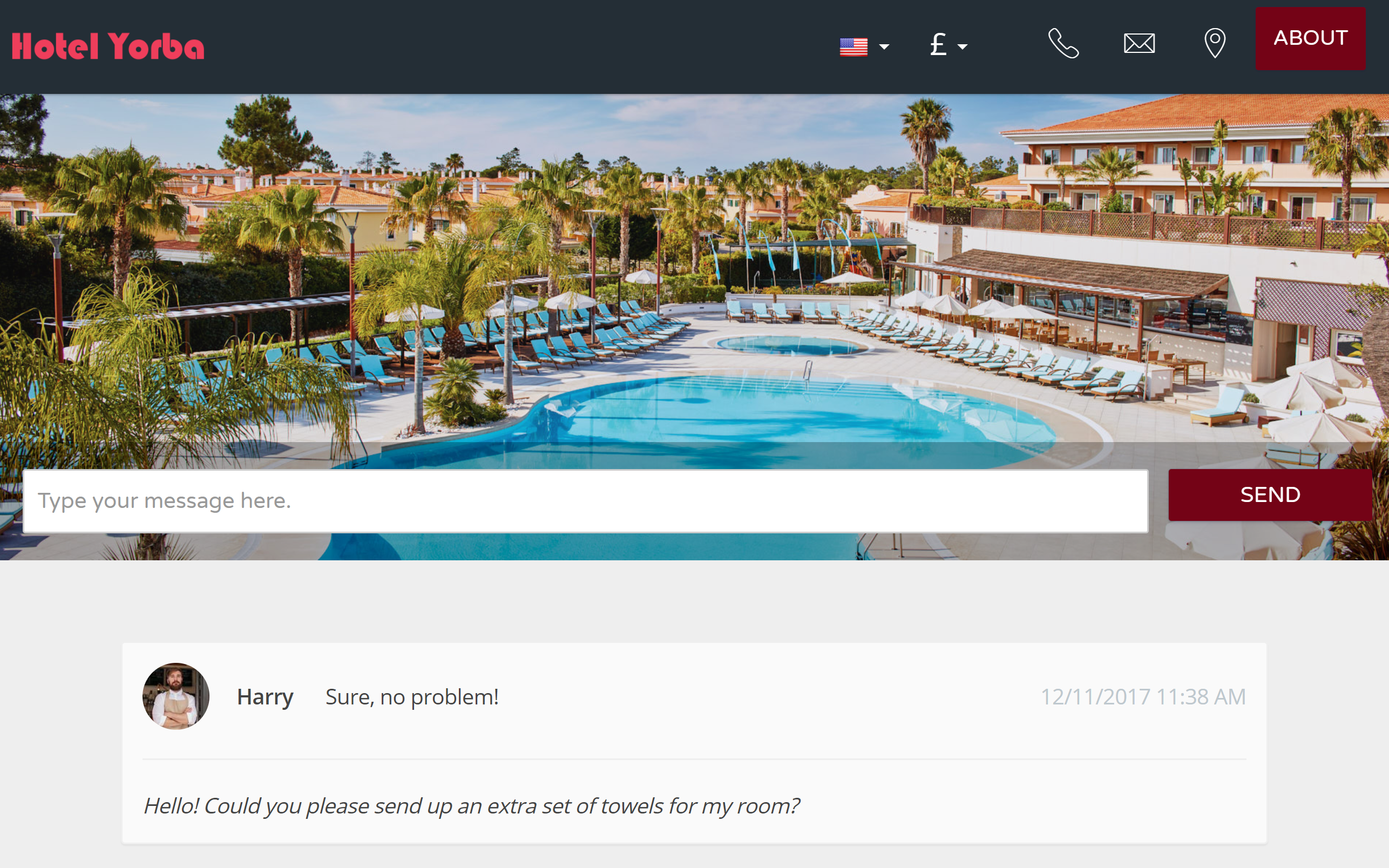
礼宾部的最后一部分,工作人员和酒店评论,只要您完成退房预订即可查看。 当您可以完成预订退房时,点击查看您的预订引擎,然后通过并完成退房。
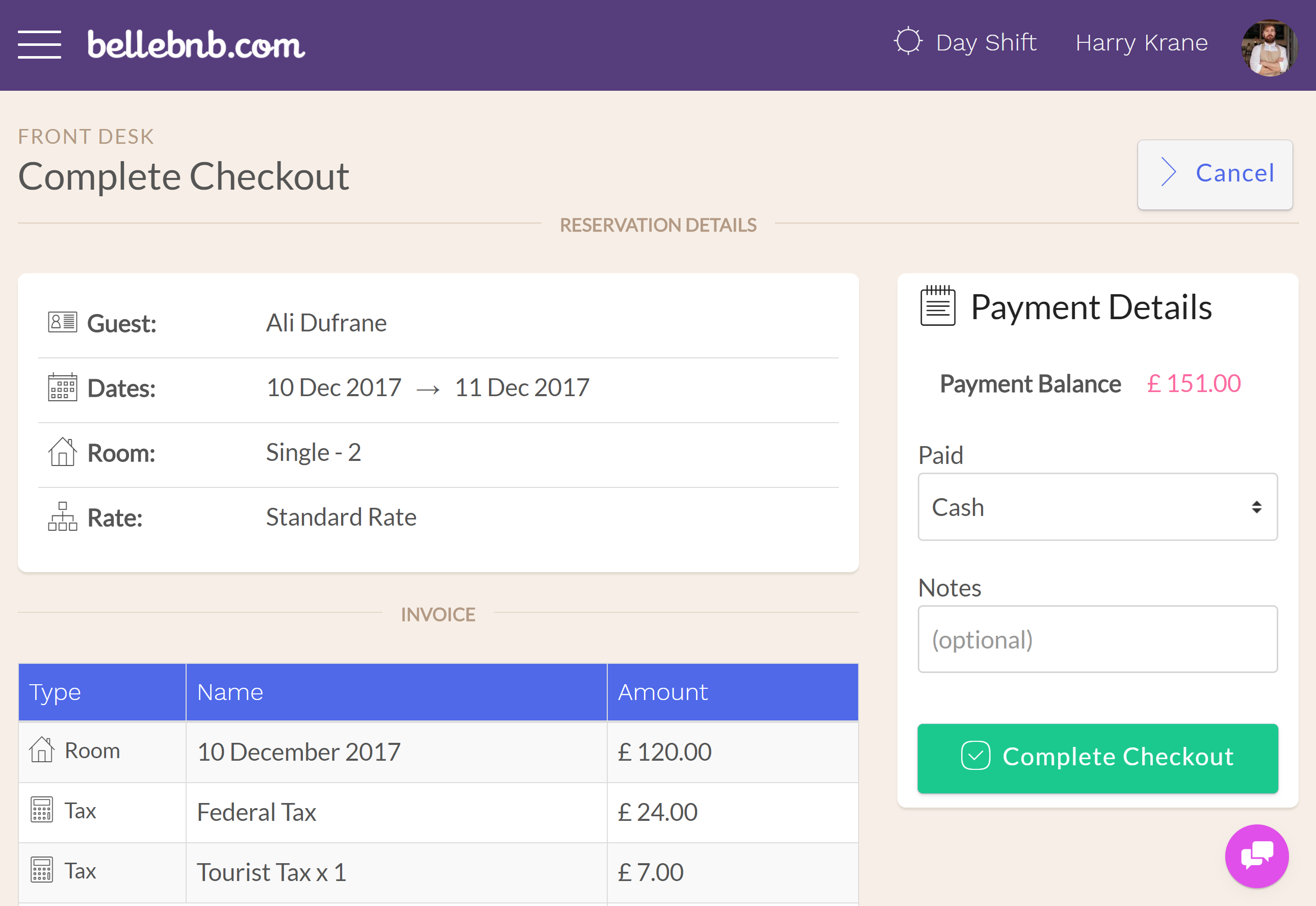
完成退房后,返回窗口在预订引擎中查看此预订,然后点击“发表评论”。
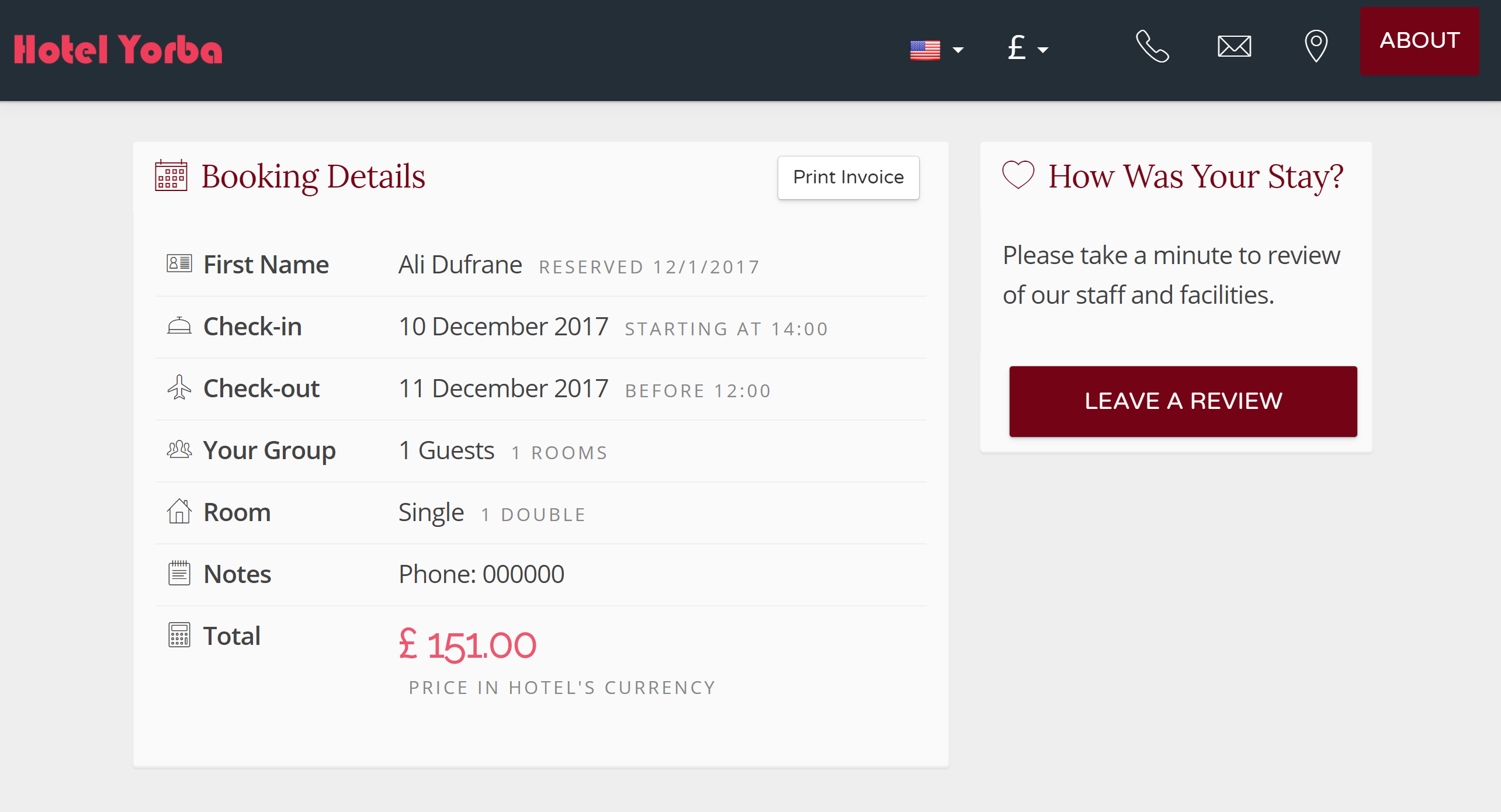
选择工作人员进行审查,然后为每个人留下星级评价和简短评论。 您可以在前台管理器主菜单的“报告>评论”下查看结果。
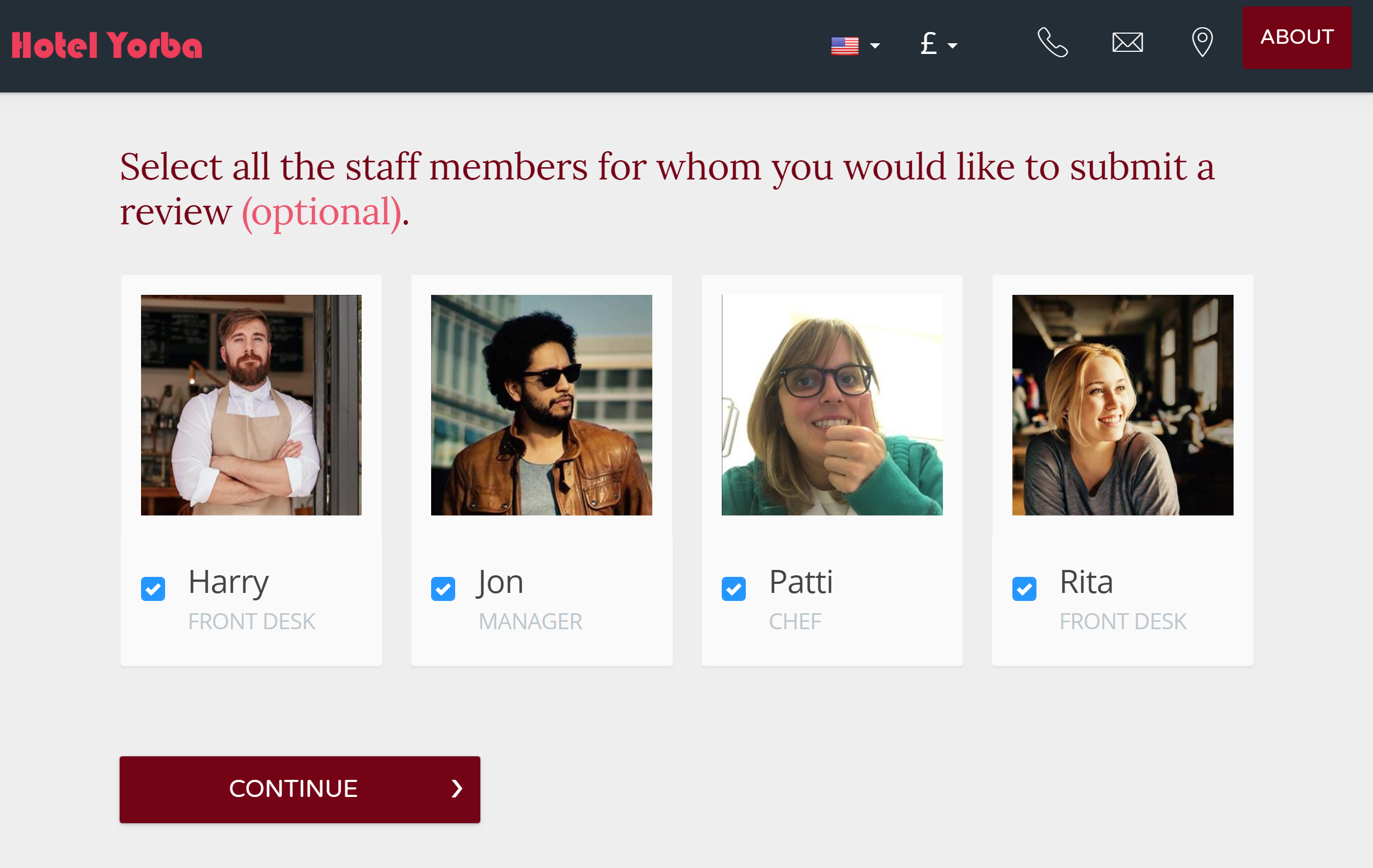
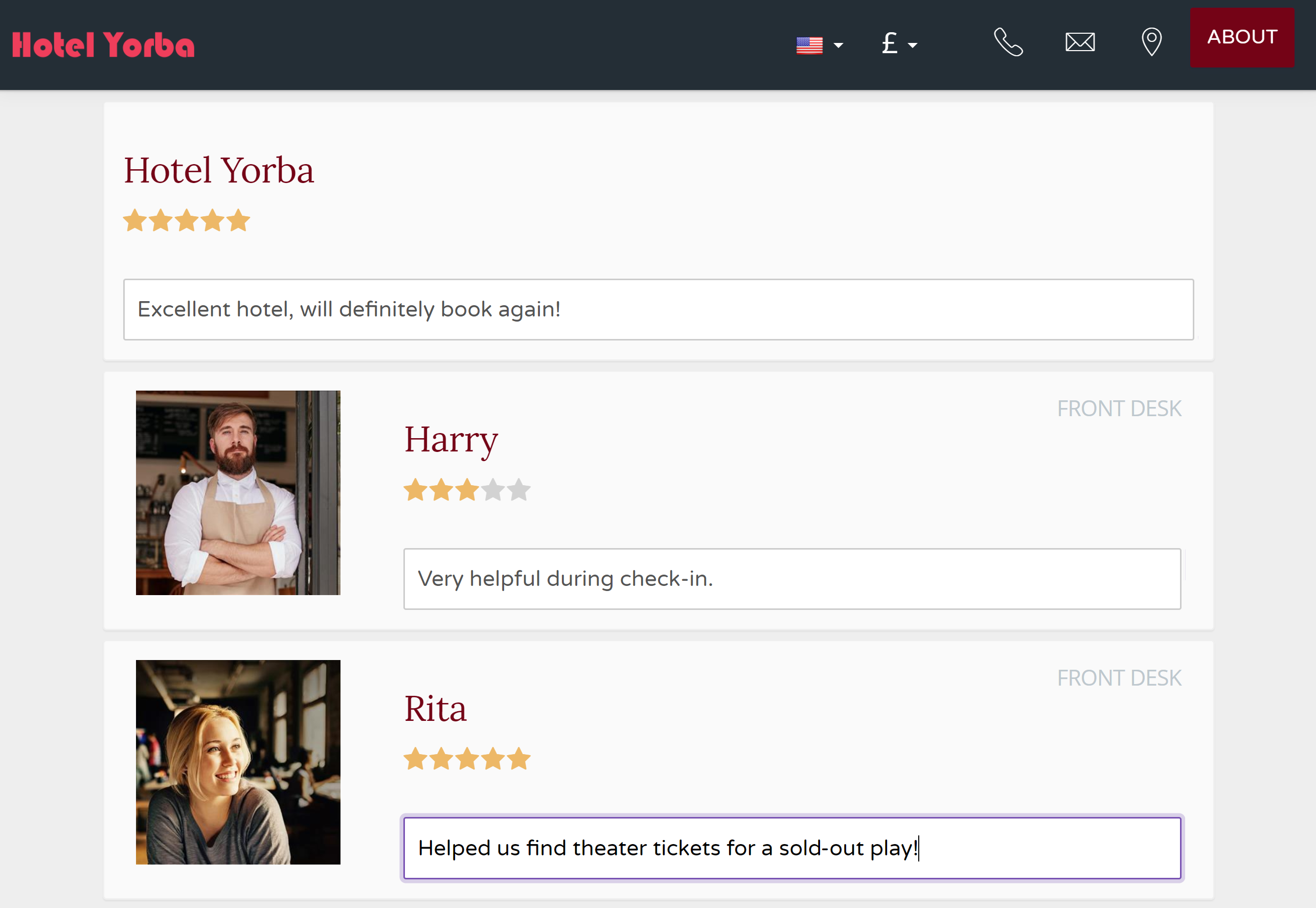
V. 生成报告
您可以在前台为预订,客人,收入和评论生成报告。 您可以将数据导出并转储到您选择的电子表格中,或享受我们直接在前台管理器中生成的图表。
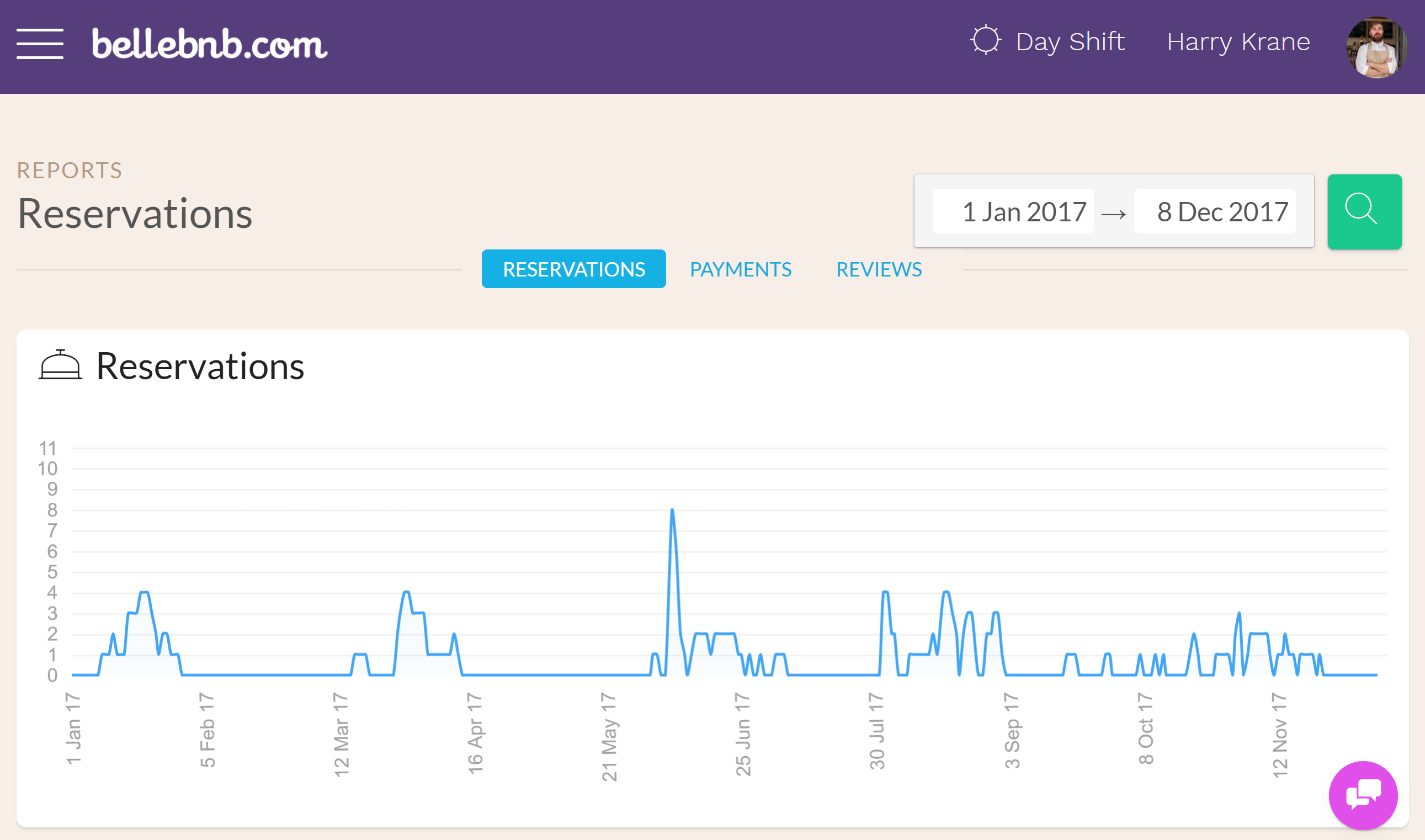
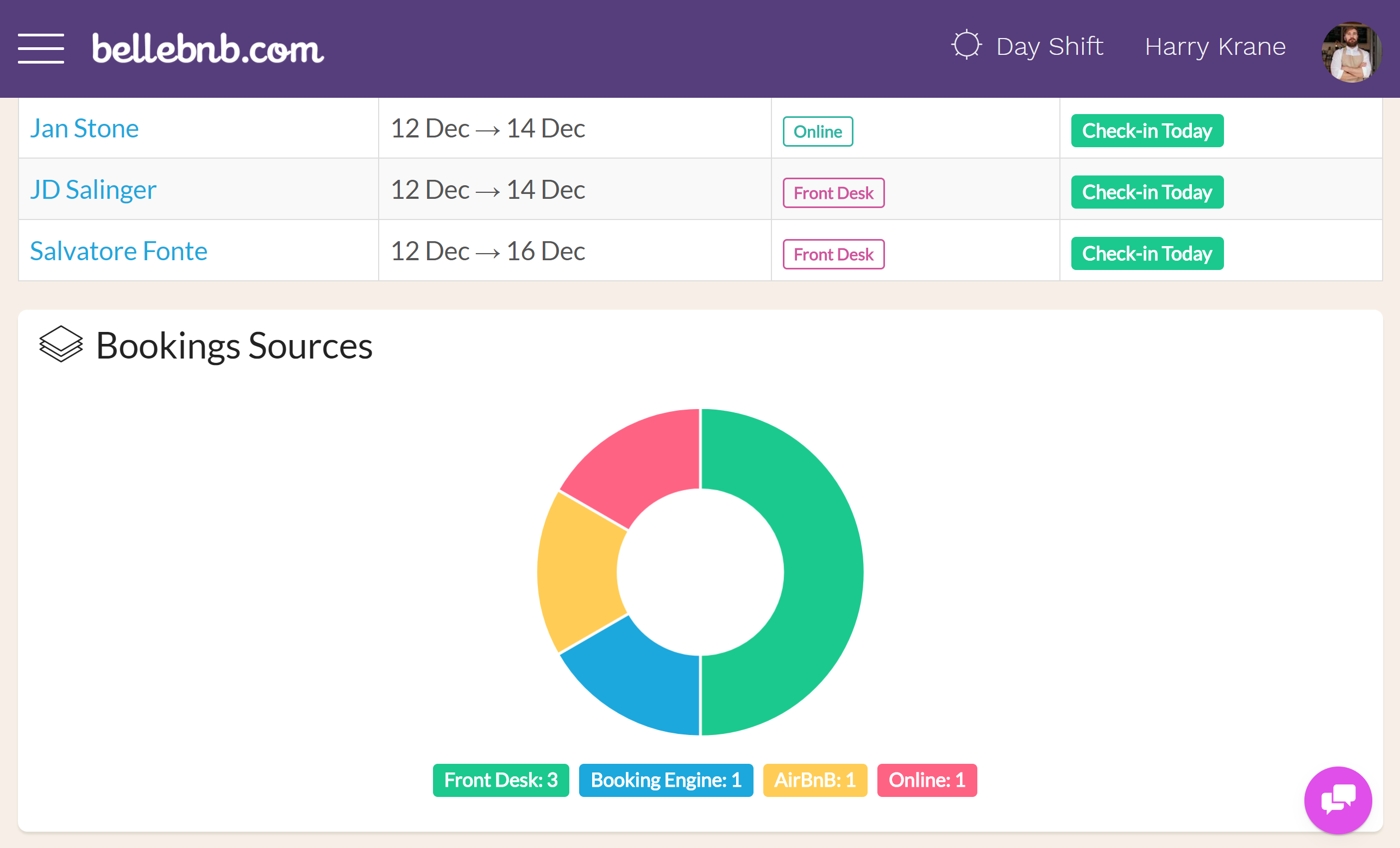
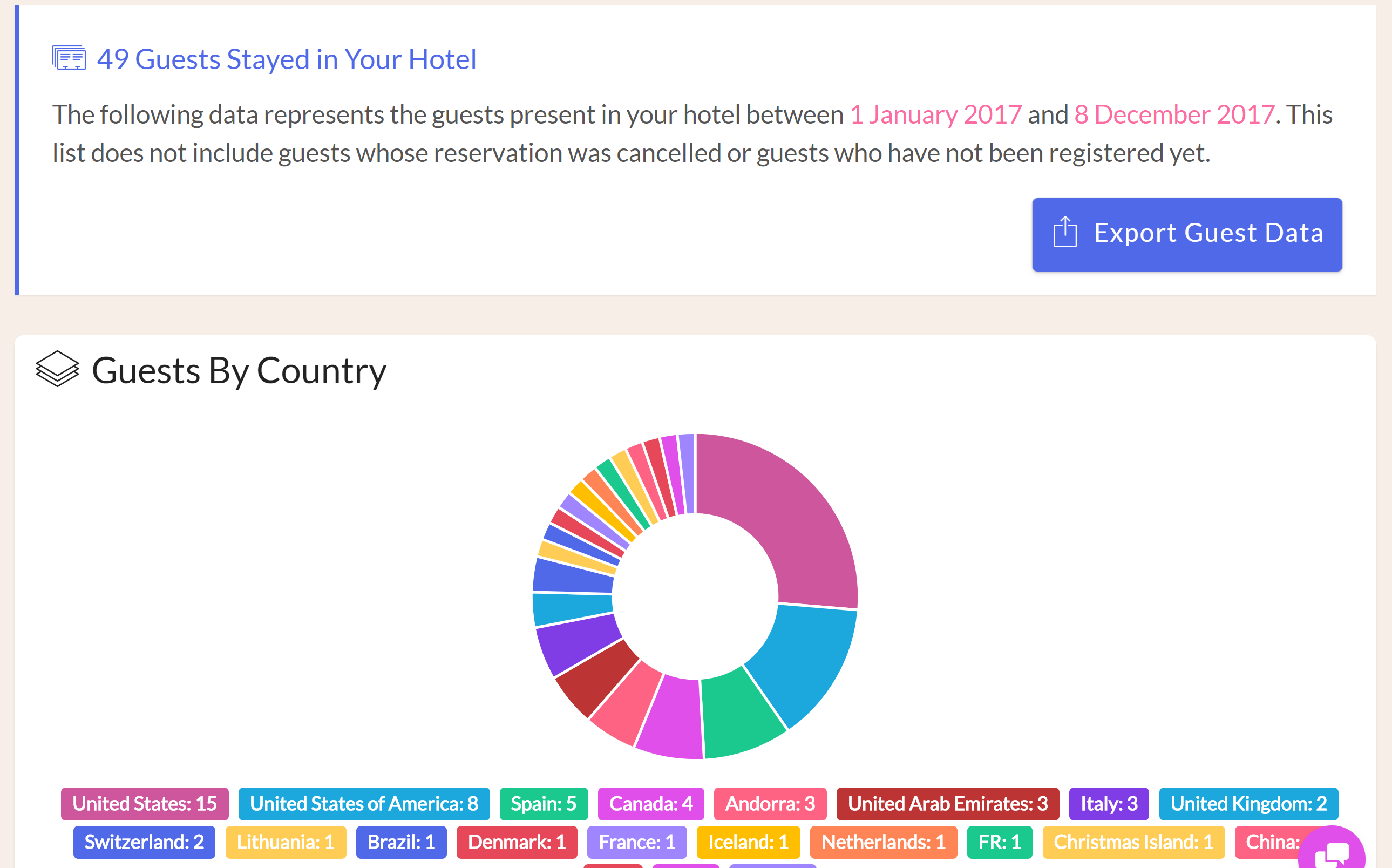
要快速了解您可以生成哪些报告,请查看 这篇短篇博文.
概要
不要忘记点击屏幕右下角的“竖起大拇指”按钮,让我们审视您的体验。
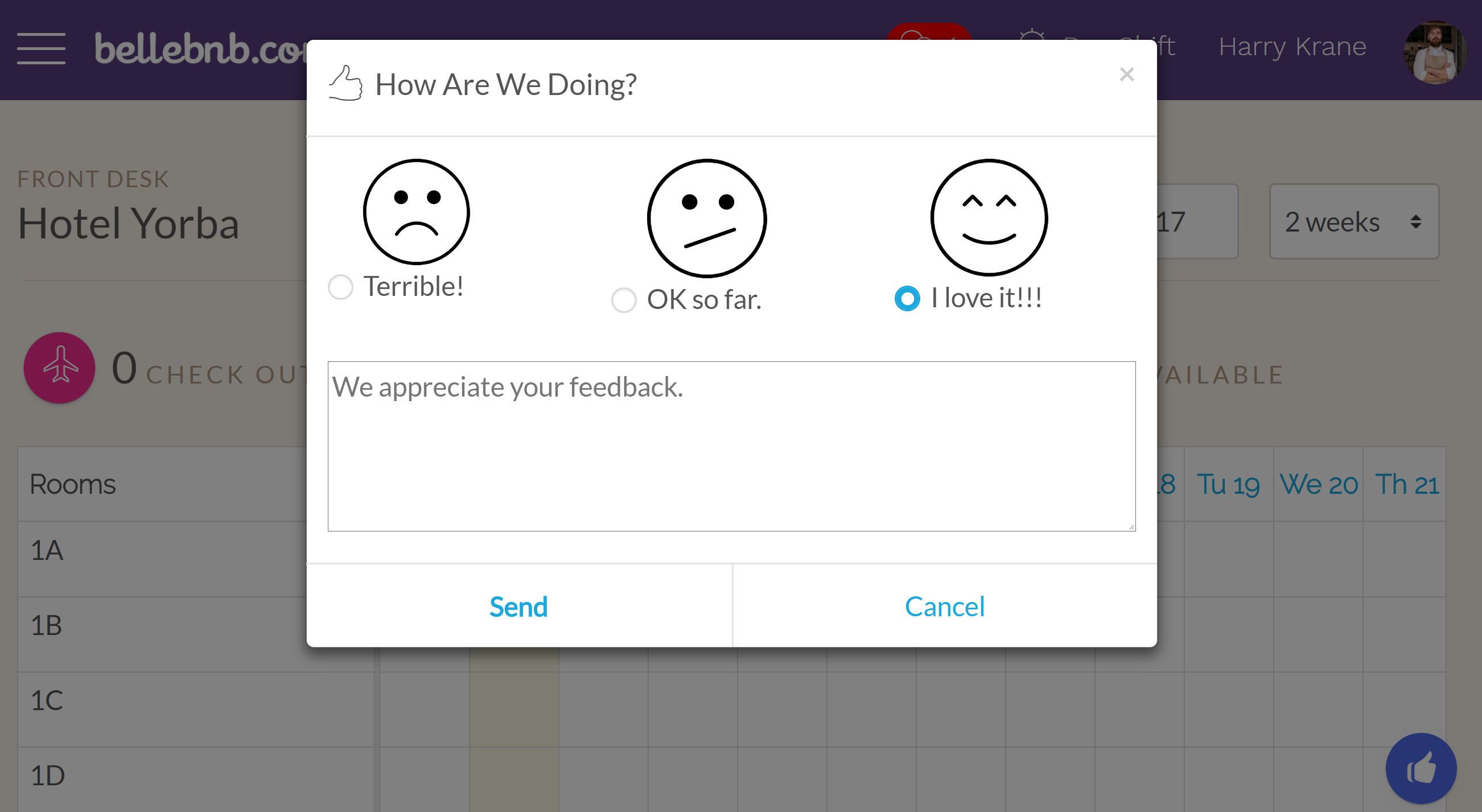
或者甚至更好,单击主菜单中的“立即升级!”升级到完整订阅。
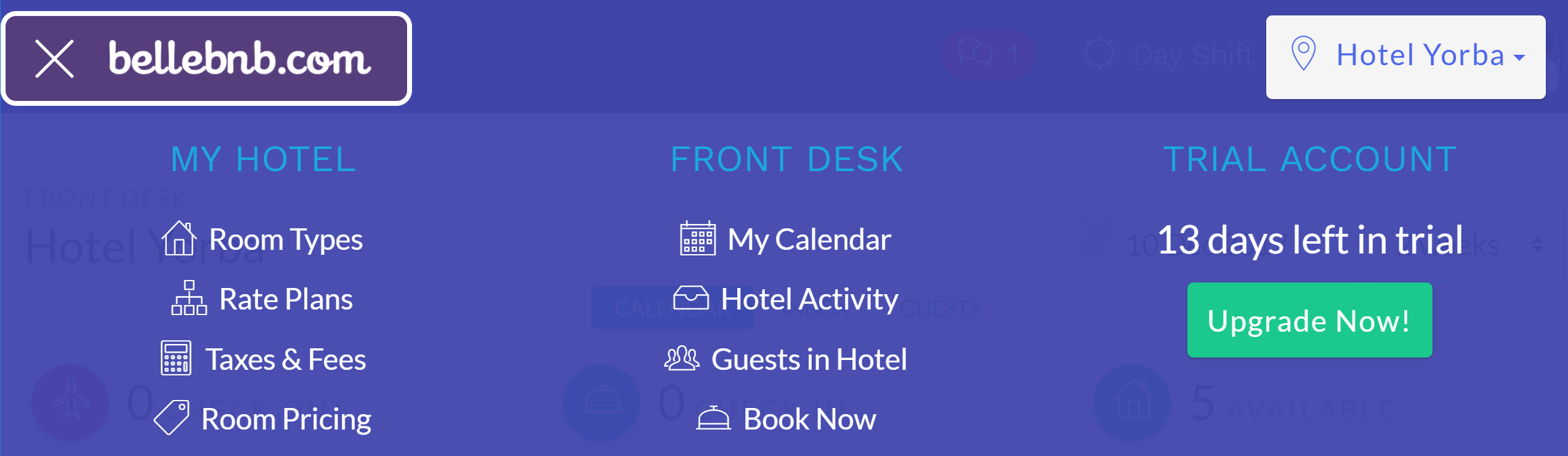
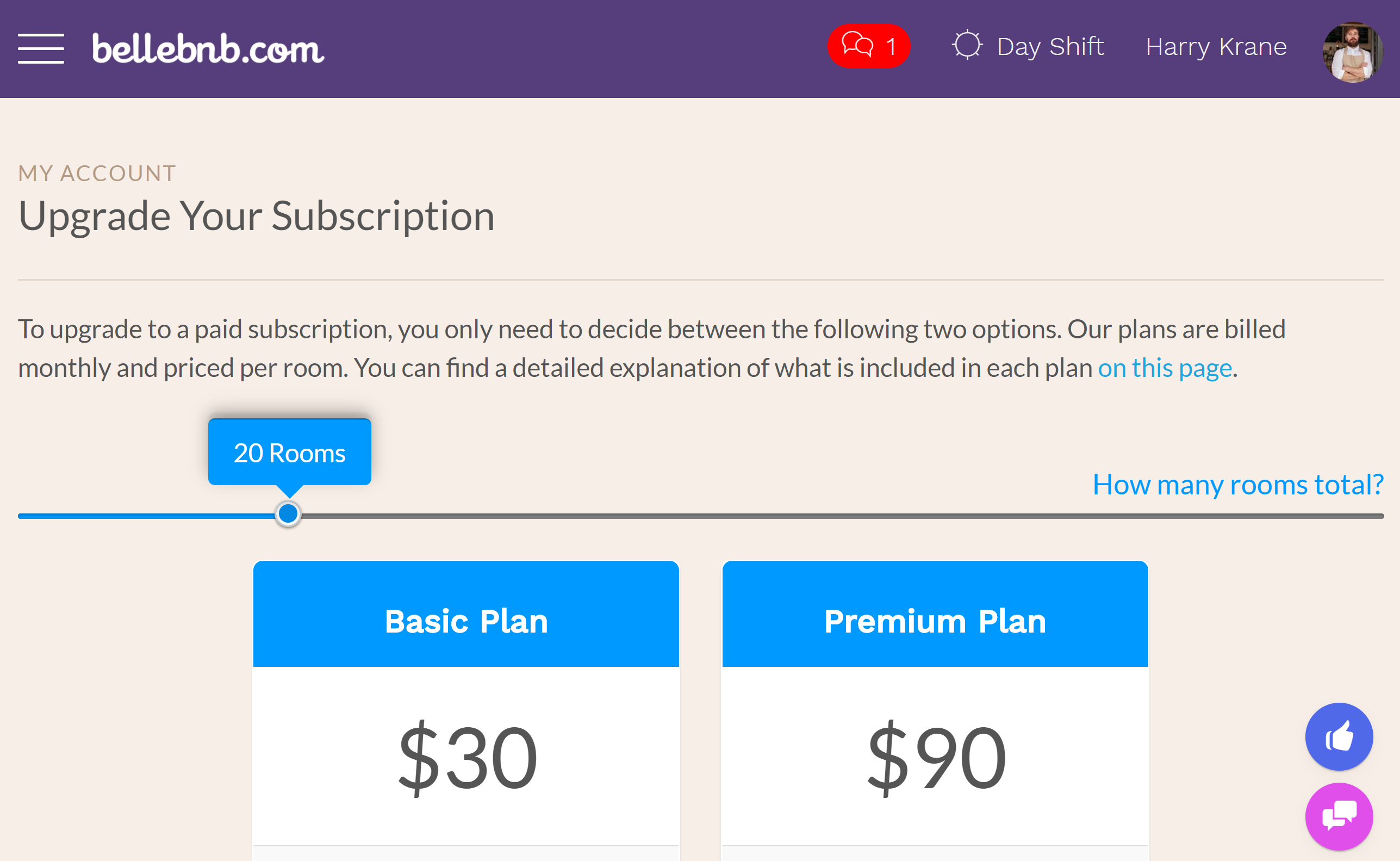
要详细了解我们的系统,请阅读博客的其余部分和用户指南。 更好的是,只要使用它!


